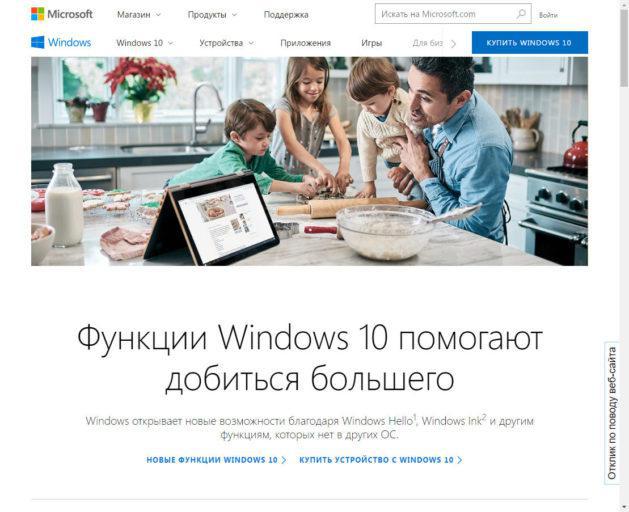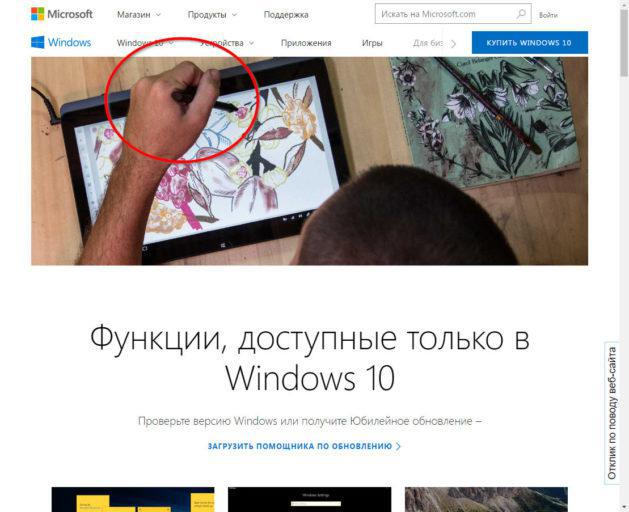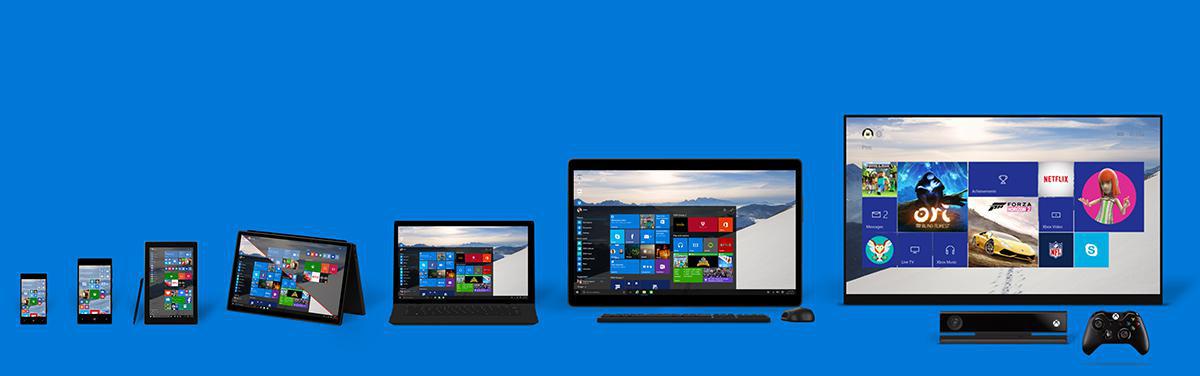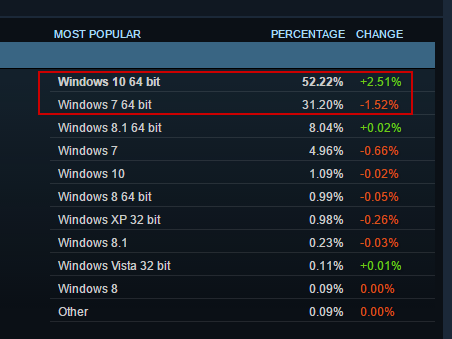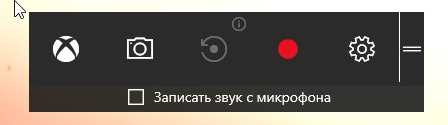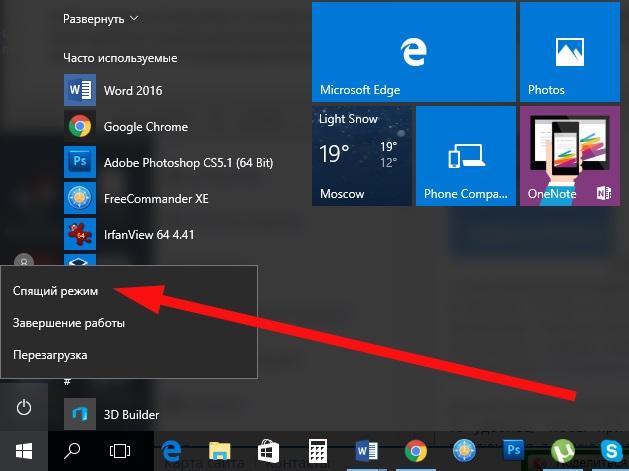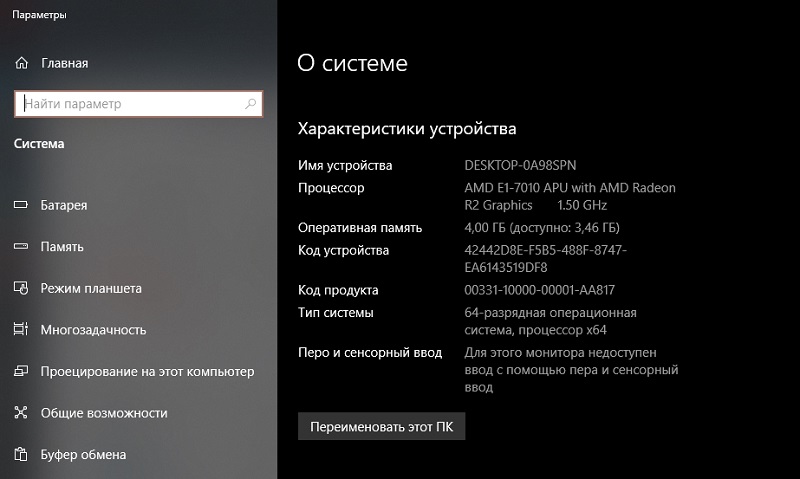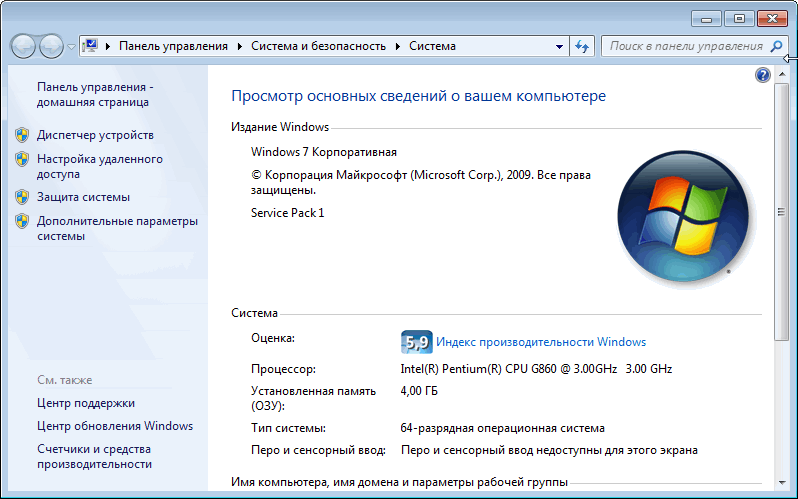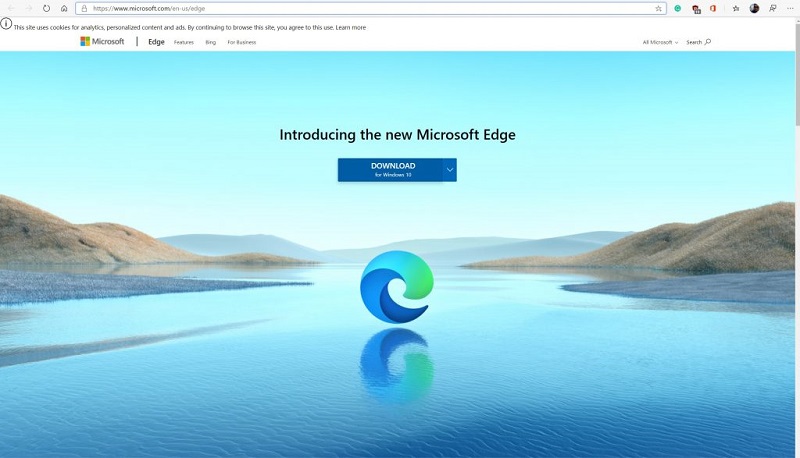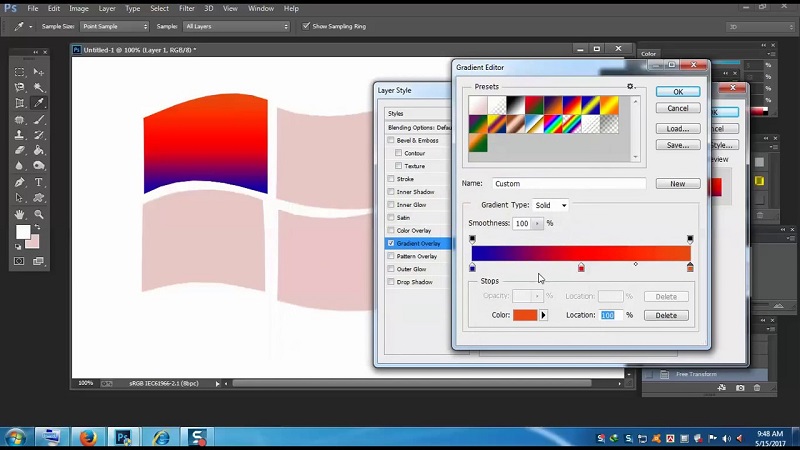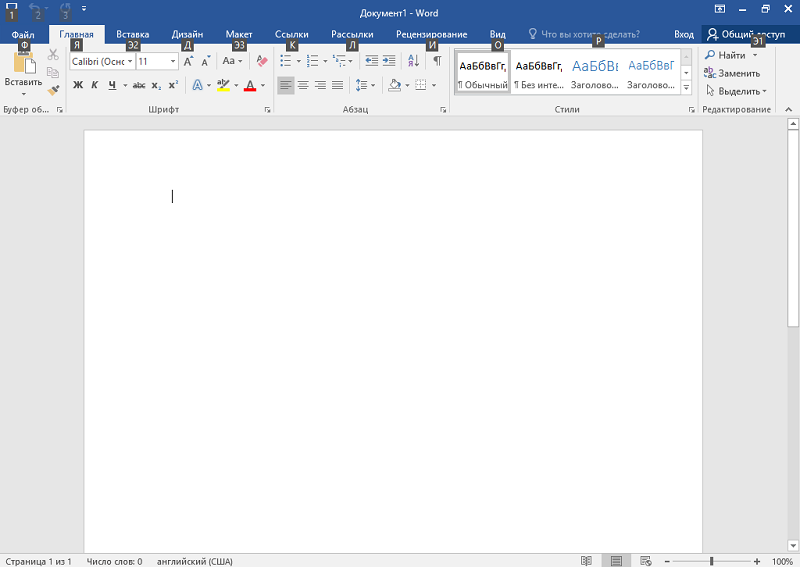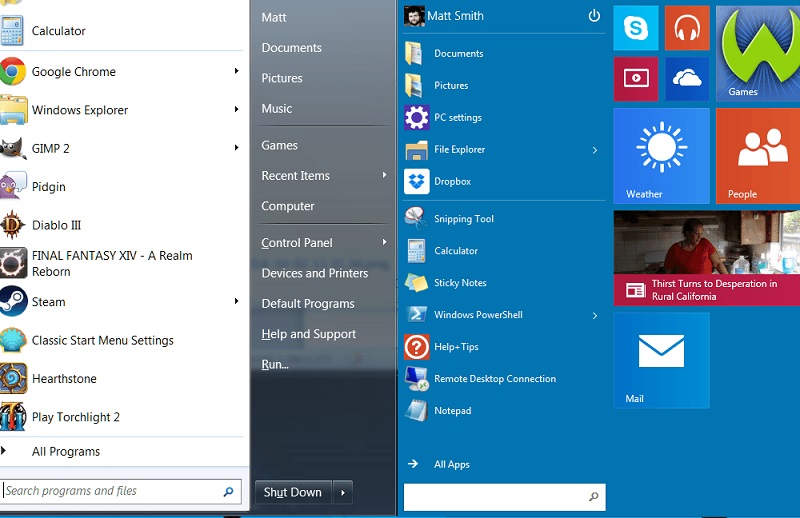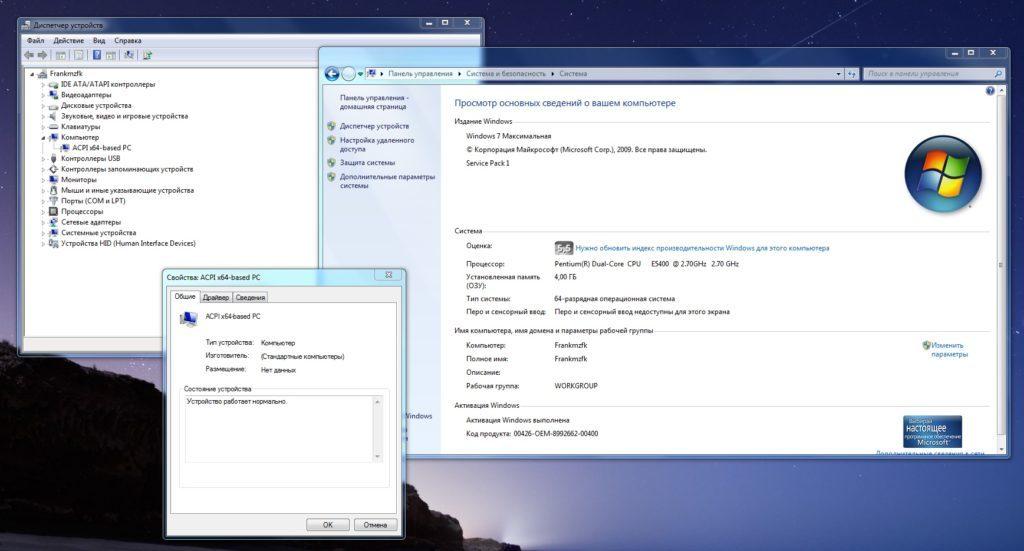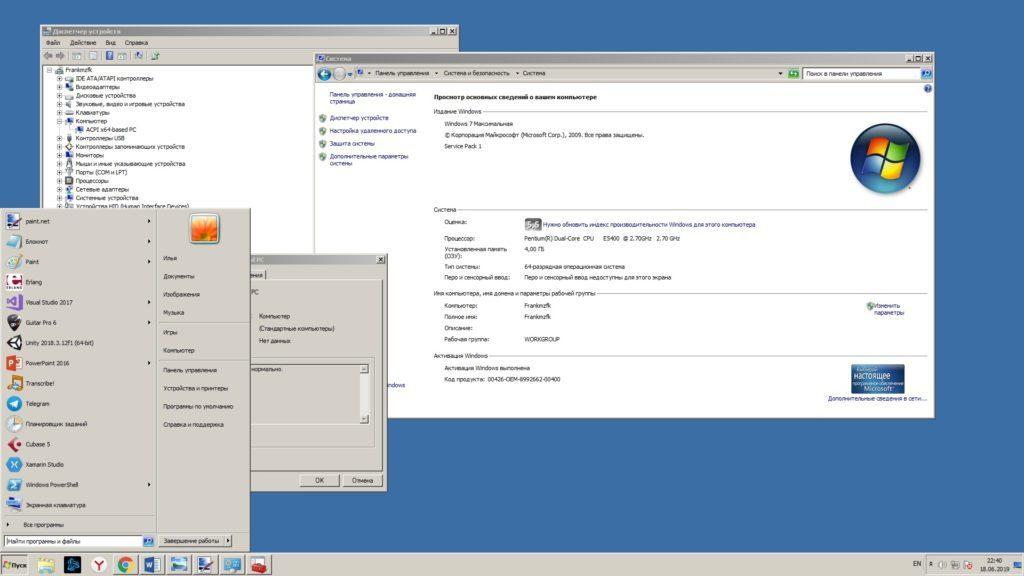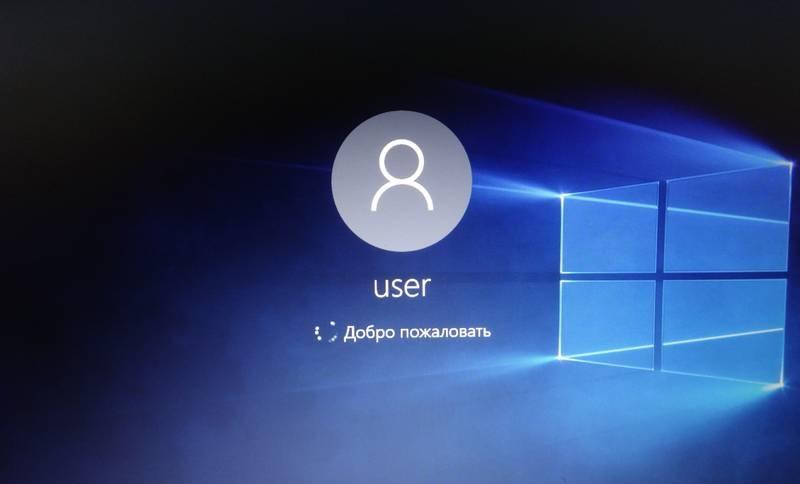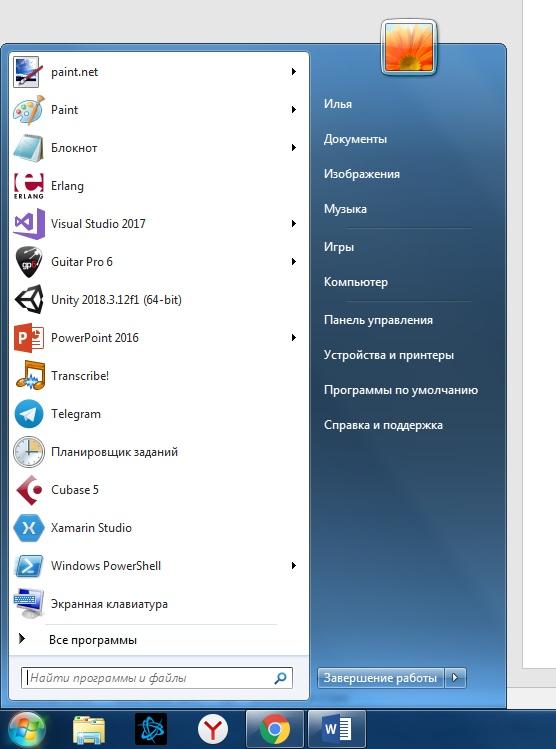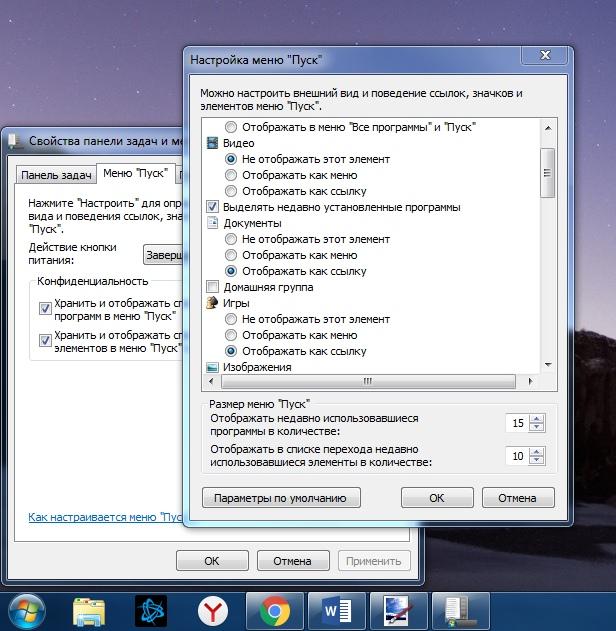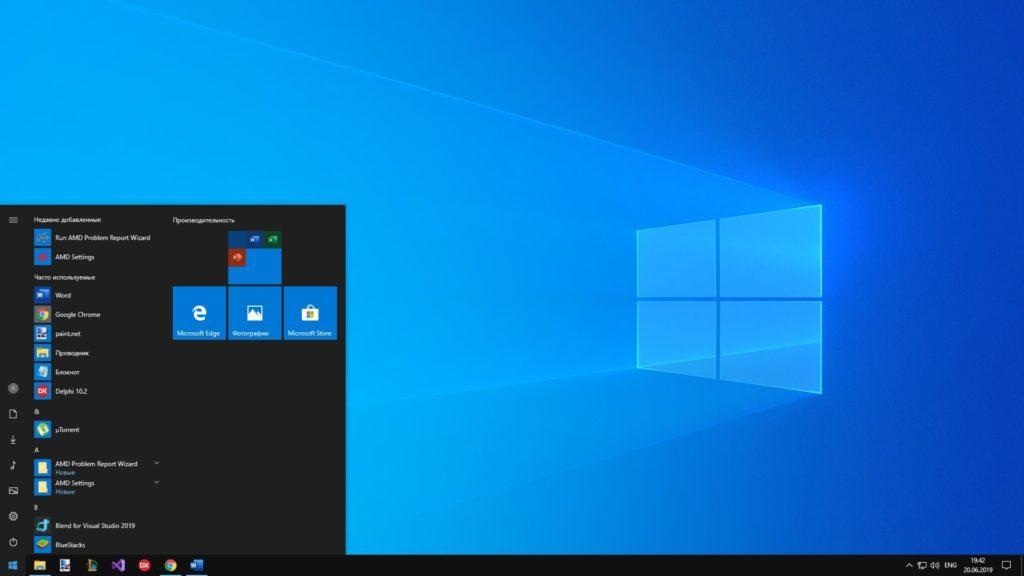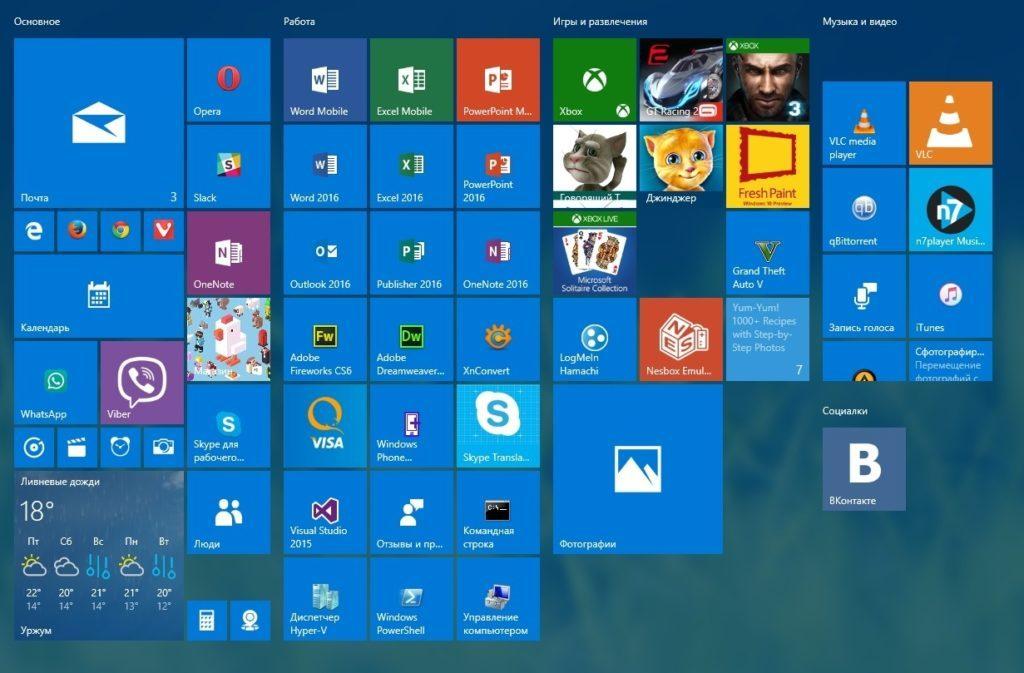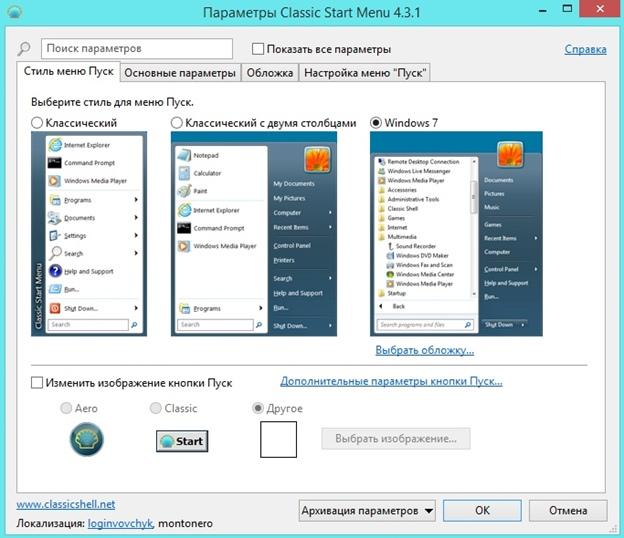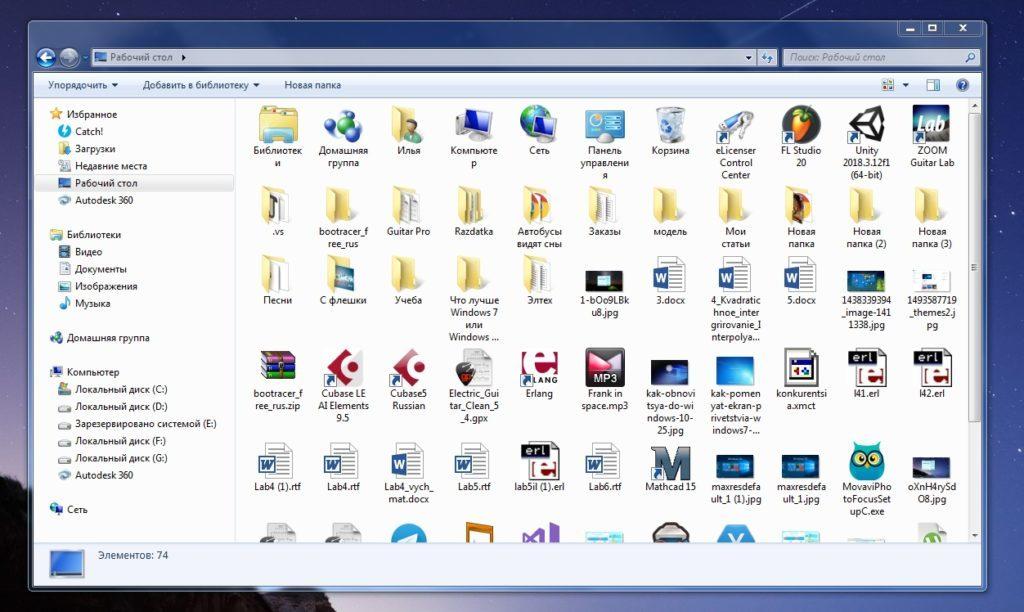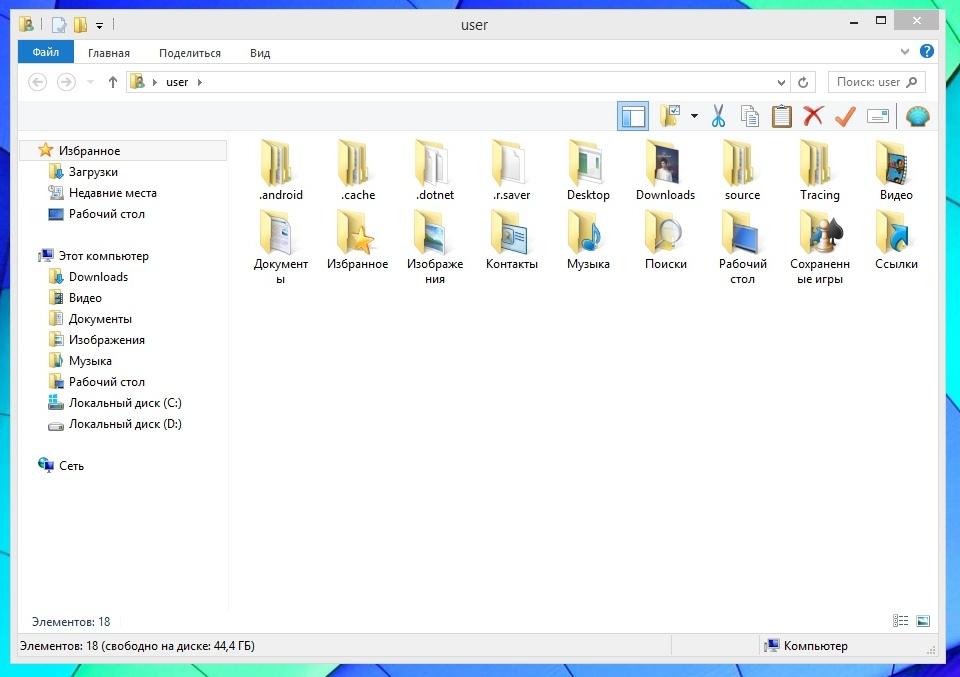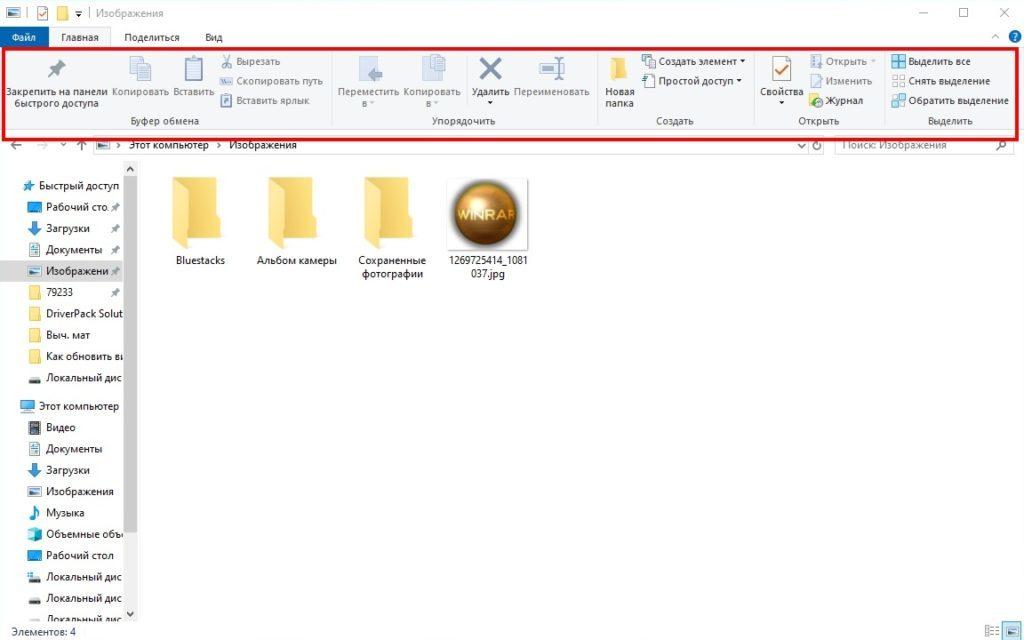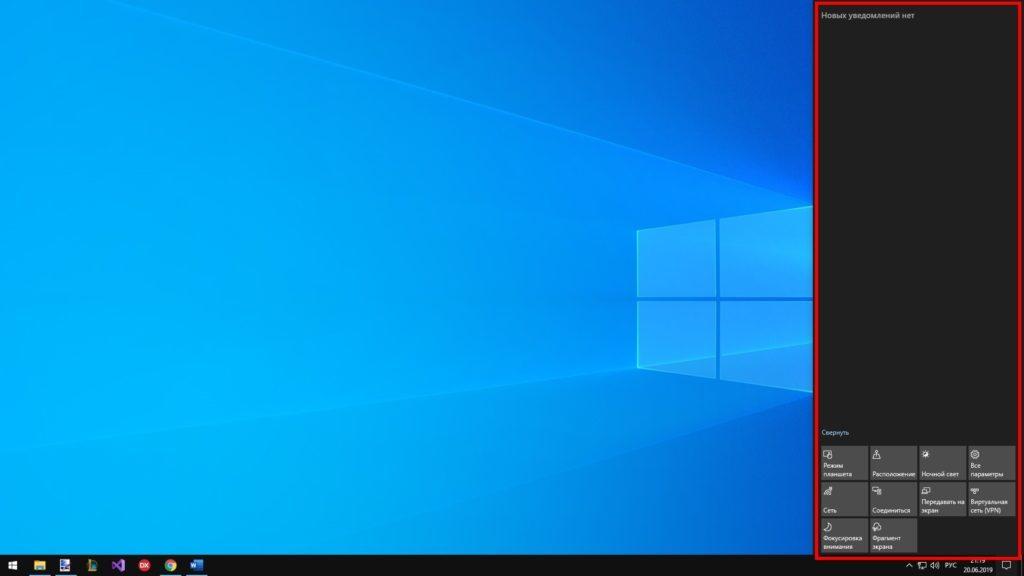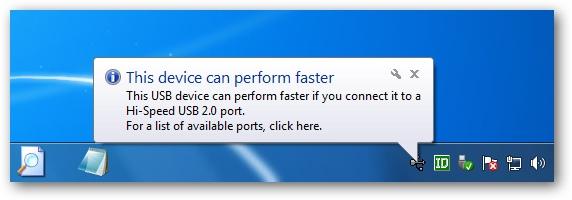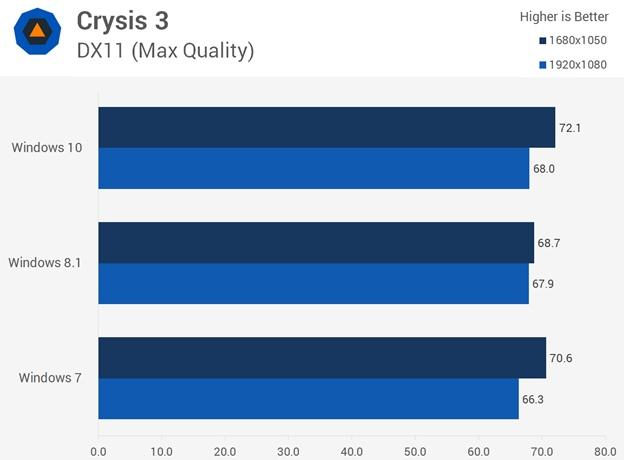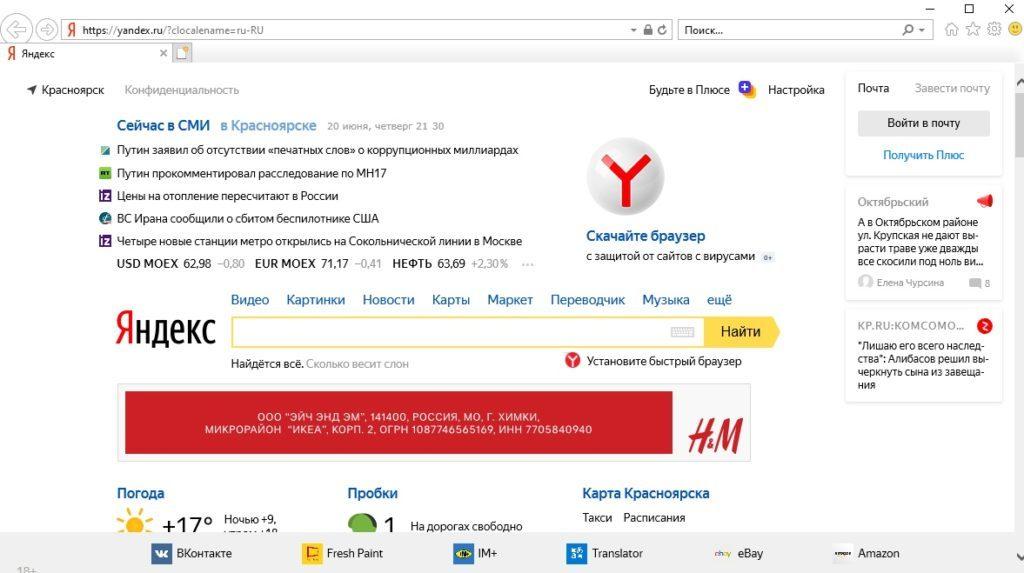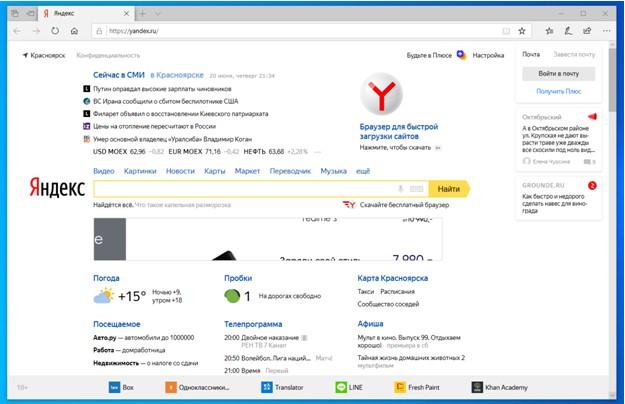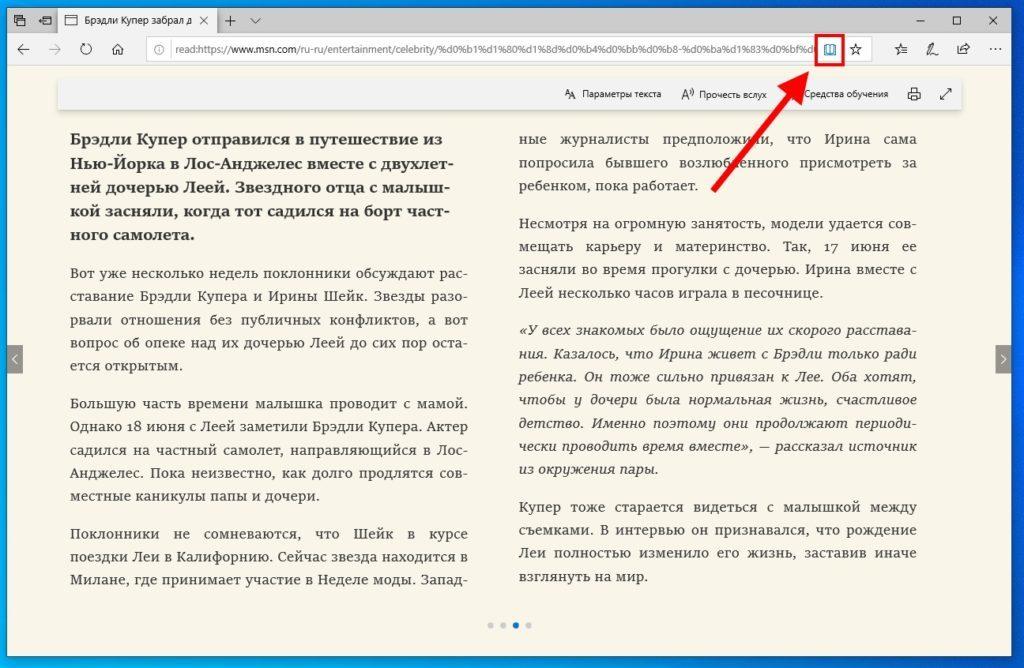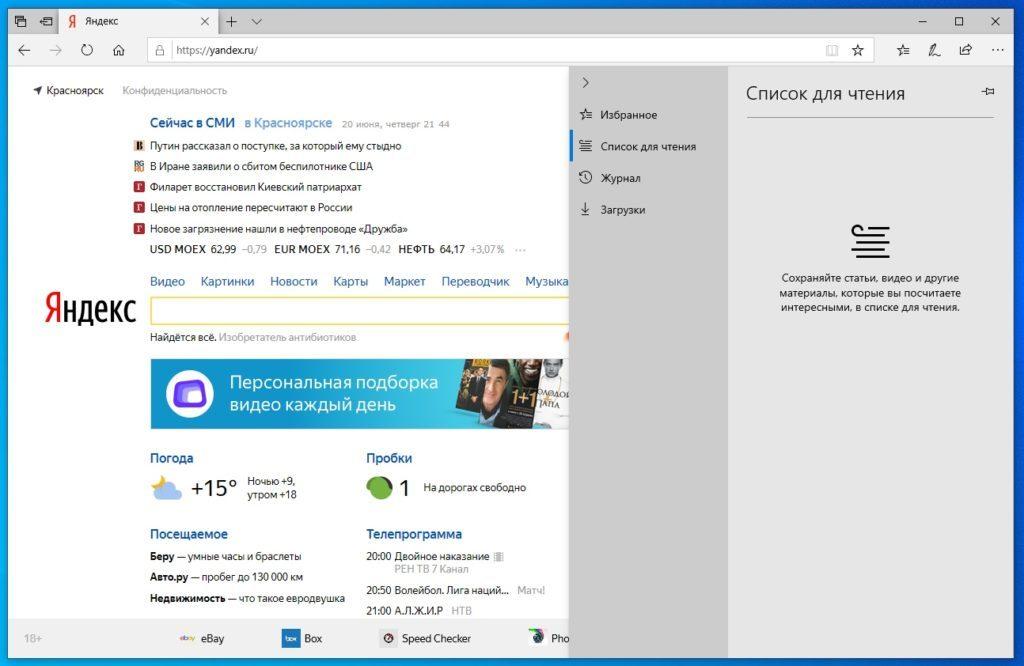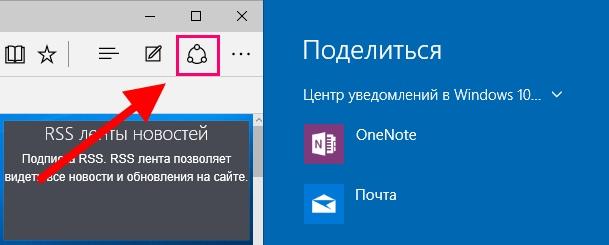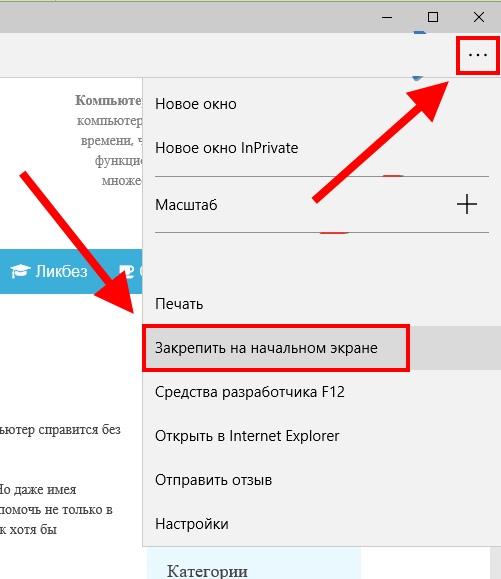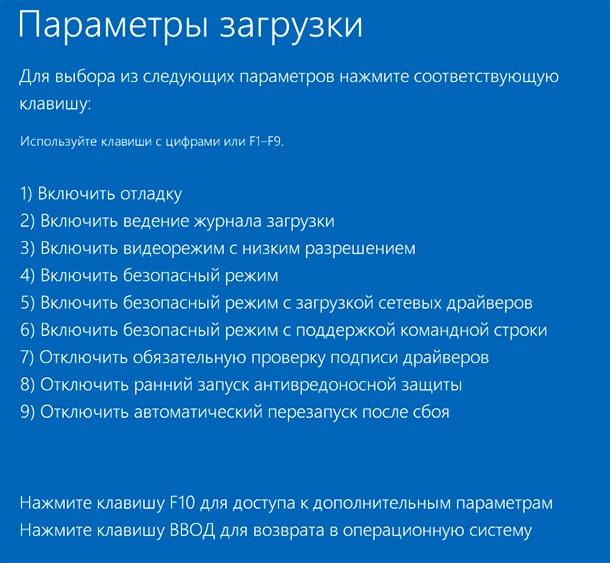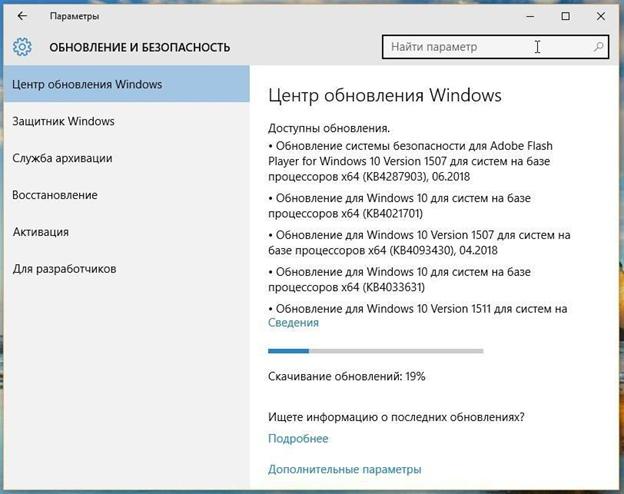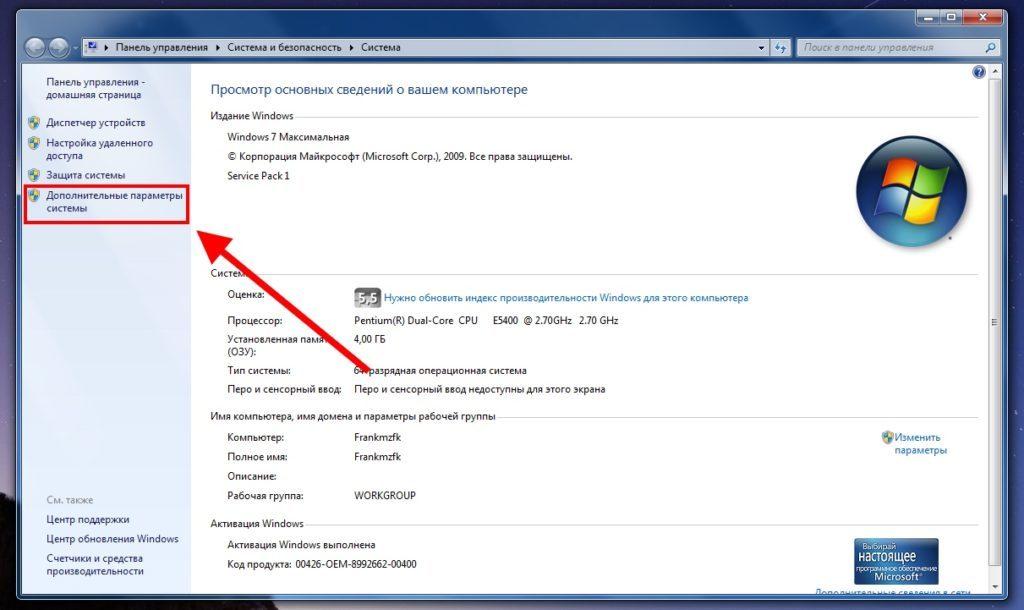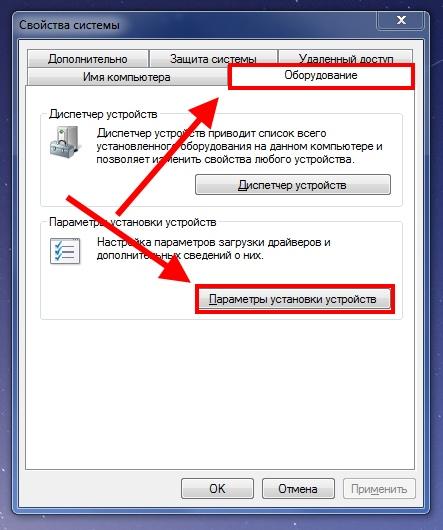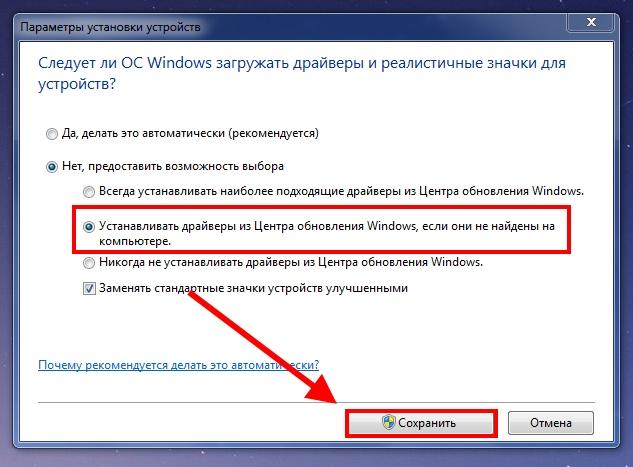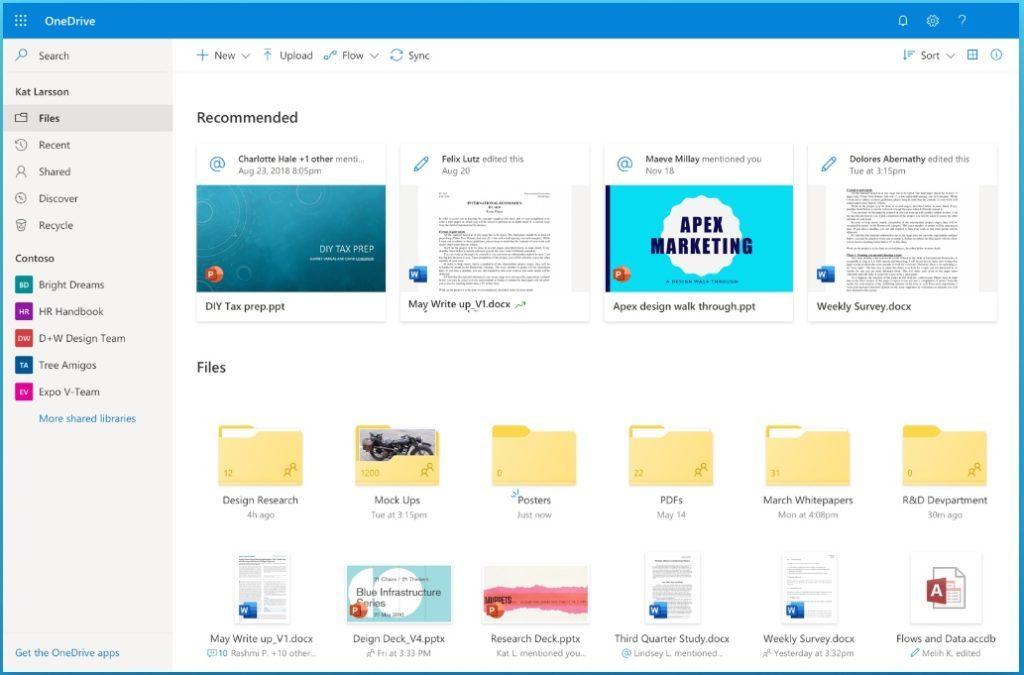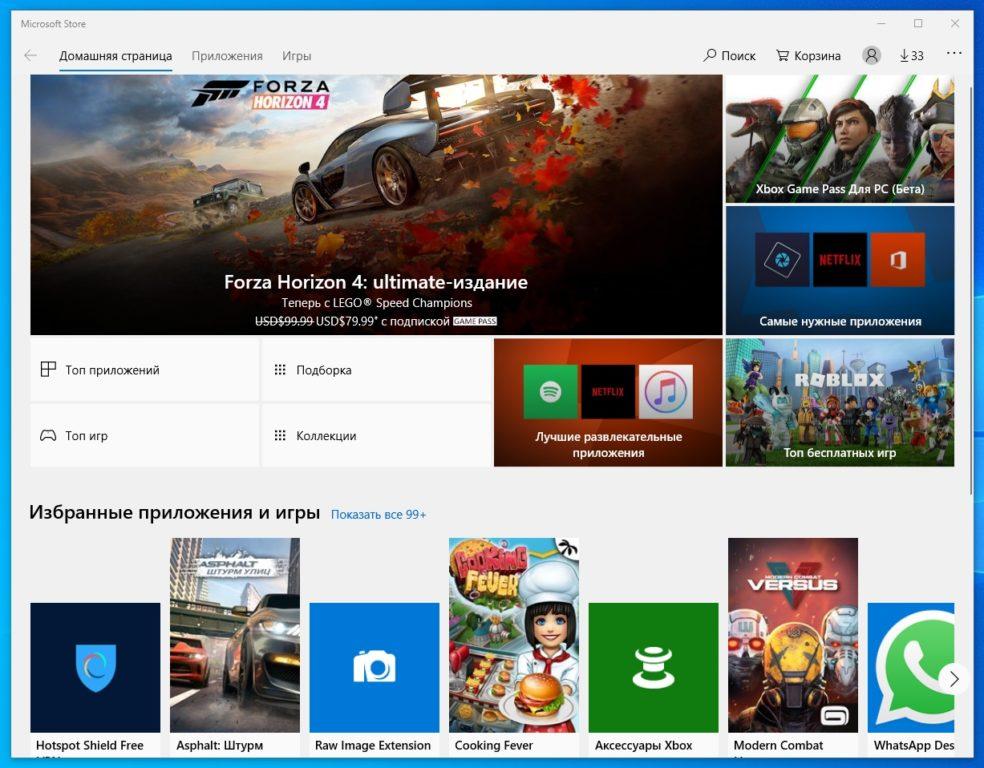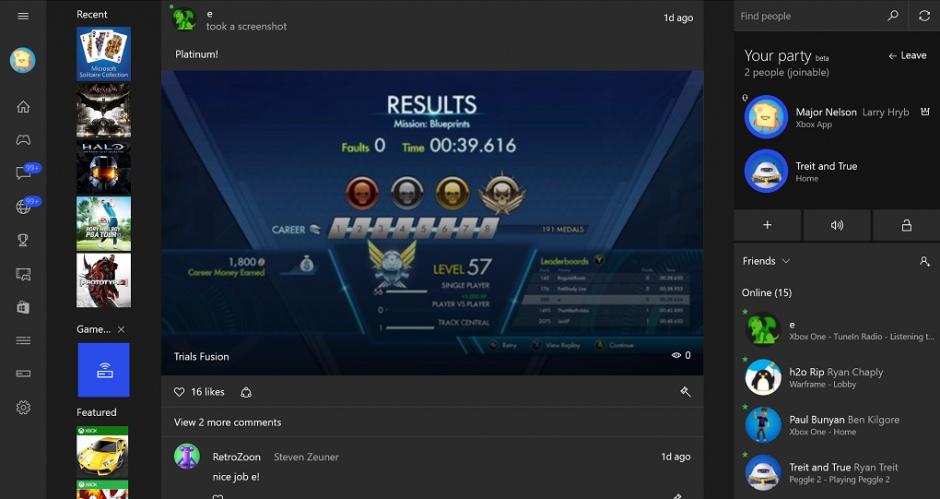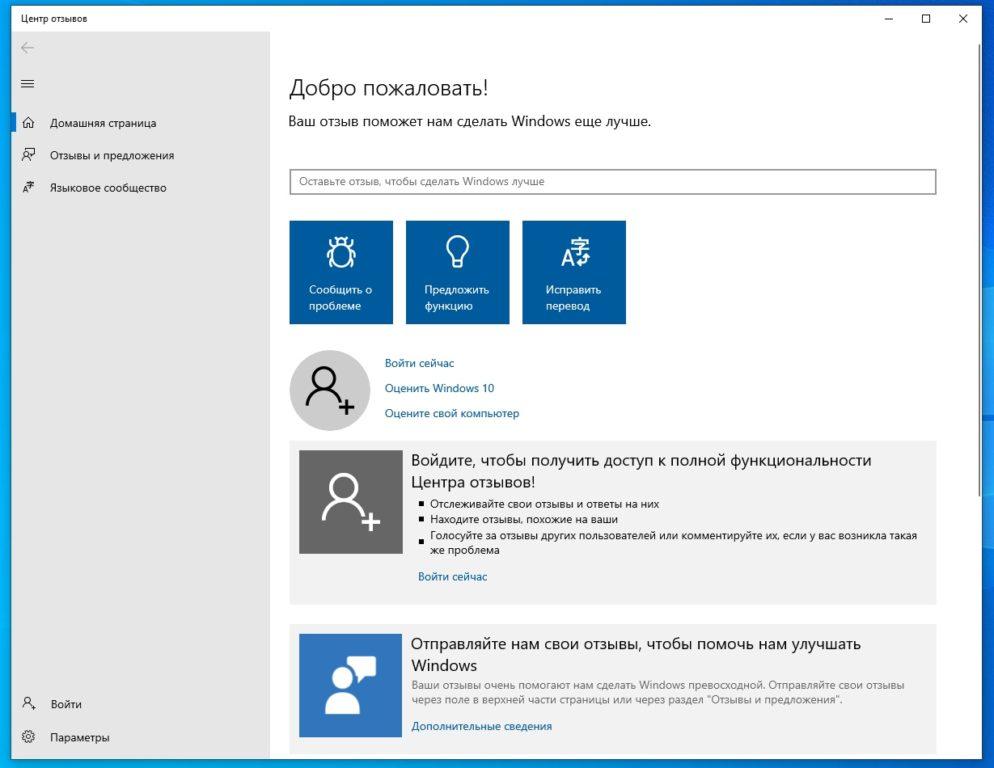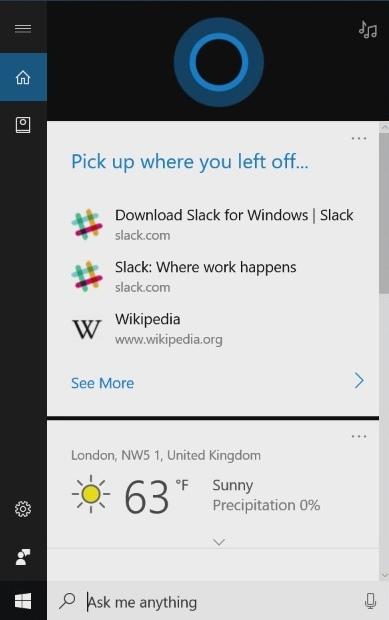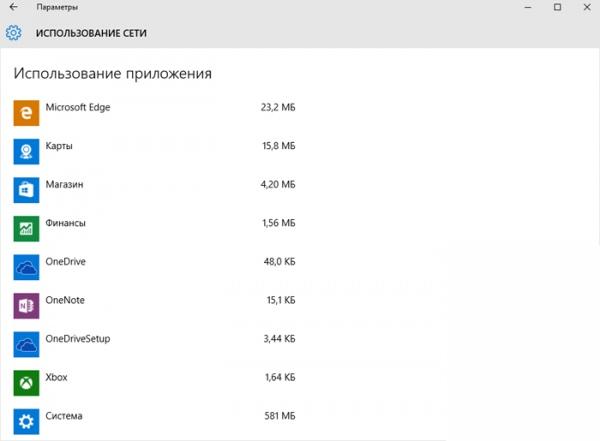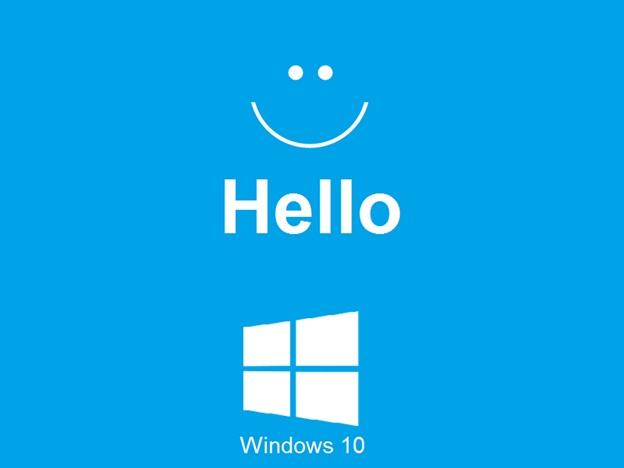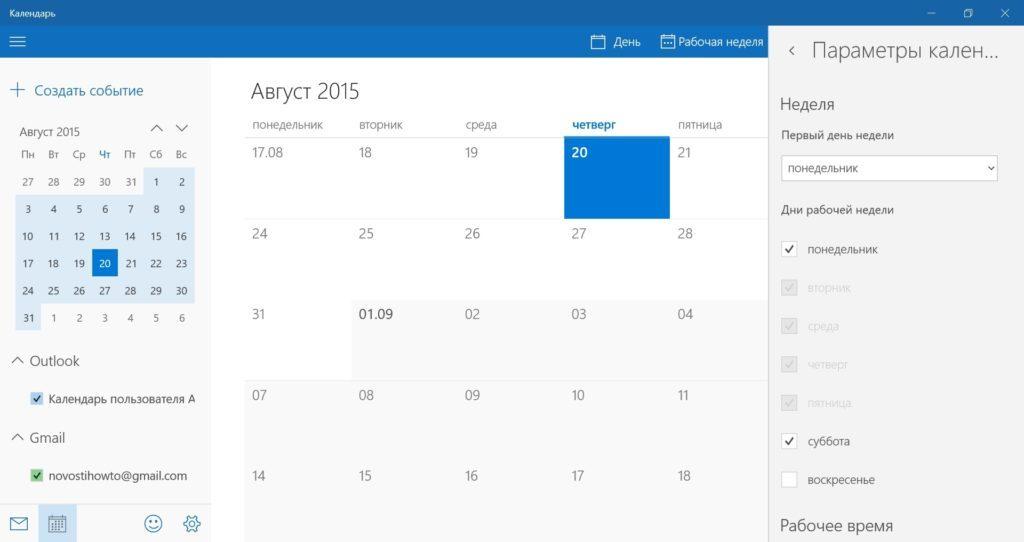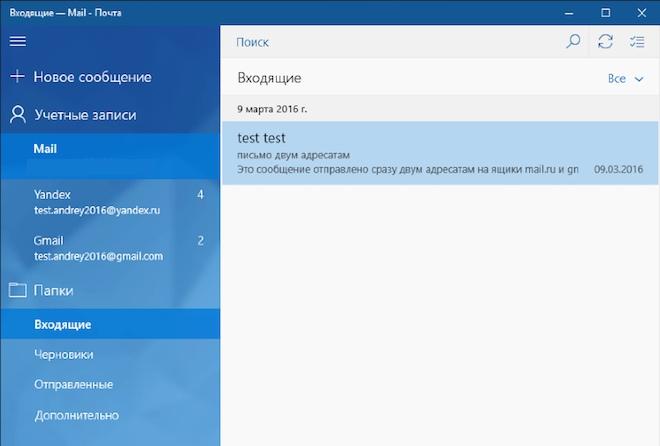Windows 10 появилась на свет очень давно, но далеко не все пользователи сразу же ринулись обновлять свою операционную систему. Кто-то жаловался на сырость свежего продукта, кого-то не устраивало обилие процессов телеметрии, а для кого-то камнем преткновения стала плохая оптимизация. С годами существования «десятки» ее доля на рынке значительно увеличилась, но ряды владельцев Windows 7, хоть и редели постоянно, всё же до сих пор уверенно держат свои позиции.
По состоянию на 2019 год, свыше, чем на 30% компьютеров была установлена «семерка». Но, 14 января 2020 года Microsoft официально заявили о том, что больше не будут поддерживать вышедшую в 2009 году операционную систему. Соответственно, апдейтов ждать не стоит. Повод ли это обновляться до актуальной версии? Стала ли Windows 10 хуже или улучшила свои характеристики за все эти годы? Давайте разбираться.
Причины обновиться до Windows 10
Как и в любом вопросе, здесь есть свои «за» и «против». Давайте разберемся, почему апгредиться все же стоит?
Это (обычно) бесплатно
Во-первых, расходов для этого не требуется. И способов обновления существует много. Поэтому можно с легкостью подобрать удобный вам метод, не заплатив при этом ни копейки. Имеется даже возможность апгрейда пиратской версии — от этого она, конечно же, лицензионной не станет. При желании попробовать Windows 10 не потребуется заморачиваться с установленными программами и данными. Они все сохранятся в отличии от инсталляции с нуля. И это, кстати, уже вторая причина. Но далеко и не последняя.
Если не понравится, можно вернуться назад
Для тех пользователей, которые протестировали «десятку», но она им не понравилась, разработчики тоже подумали. В таком случае вы в течение 10 дней с легкостью сможете сделать откат системы и наслаждаться старой и проверенной «семеркой». Так почему бы тогда не попробовать?
Меньше шансов подцепить заразу
Следующая причина — высокий уровень безопасности. Практически каждый год мы с вами наблюдаем новости о том, что злоумышленники нашли новую уязвимость в детище Microsoft. Сатья Наделла и Ко начинают быстро пилить обновление, призванное исправить недочет. И к Windows 7 это тоже относилось, но теперь официальной поддержки нет, а значит те уязвимости, которые еще обязательно найдут в будущем, так и останутся открытыми дырами. Вопрос в том, насколько много этих уязвимостей там осталось, ведь за все эти годы разработчики, казалось бы, вылизали систему до идеала? Возможно, так оно и есть. А возможно, и нет. В любом случае, в будущем узнаем ответ на этот вопрос. Так что, если вы беспокоитесь о своей кибер-безопасности, вам прямая дорогая в Windows 10 и никак иначе.
Апдейты точно будут
Еще один повод задуматься о переходе — новые и улучшенные старые возможности. В Windows 10 есть много инструментов, которые отсутствуют в WIndows 7. А если они все же и есть, то «десятка» предлагает пользователю расширенные возможности в этих инструментах. Примеров можно привести огромное множество. Использование нескольких рабочих столов, более простое восстановление системы, управление дисковым пространством, доработанный родительский контроль, полная совместимость с планшетами и сенсорными экранами и так далее. Таким образом, актуальная ОС привлекает пользователей расширенным функционалом. Так зачем от него отказываться?
Никаких проблем с софтом и драйверами
Не стоит забывать и об оптимизации. Все современные разработчики софта и видеоигр ориентируются на Windows 10. И это логично. Она занимает большую часть рынка. Соответственно девелоперам выгоднее всего ориентироваться именно на «десятку» чтобы их продукт охватил как можно более широкую аудиторию. Вы, наверняка, сталкивались с ситуацией, когда необходимых драйверов под старые операционные системы попросту нет в природе. Это как раз связано с тем, что все пишется под актуальную ОС. На помощь, конечно, часто приходят энтузиасты, которые оптимизируют игры и программы под «семерку». Но встречается это далеко не всегда и далеко не всегда работает корректно. Теперь владельцев Windows 7 станет еще меньше и, соответственно, у разработчиков останется меньше стимула адаптировать свои продукты под устаревшие ОС. Так что, если хотите меньше проблем с совместимостью — Windows 10 ваш выбор.
Причины не обновляться до Windows 10
Насчитать количество причин, которых будет достаточно для отказа от апгрейда, можно насчитать не меньше, чем самих плюсов от обновления.
Большой брат всё видит
Вы наверняка наслышаны о надоедливых процессах телеметрии, которых в Windows 10 хоть отбавляй. Microsoft так и норовит собрать какие-либо статистические данные о пользователе и использовать их по своему усмотрению. На эту тему написан не один десяток статей, некоторые из которых доходят до абсурда со всемирными заговорами и тайной слежкой. Копаться во всем этом мы не станем, но абсолютно точно скажем, что такие процессы в Windows 10 есть. Отключить их, конечно, можно, но действительно ли получится отключить их все? Многие говорят, что, как ты не старайся, вырубить все, что следит за тобой в «десятке» — невозможно. Поэтому, если вас пугает сбор статистической информации, или вы являетесь сторонником теорий заговора — от актуальной ОС лучше отказаться.
На древнем железе не пойдет
Кстати о процессах. В «десятке» их насчитывается значительно больше, чем в любой другой операционной системе. Отсюда и более высокие требования к системным ресурсам. Только оперативную память в простое Windows 10 кушает в 1,5-2 раза больше своих предшественников. Процессы, конечно, тоже можно многие отключить и снизить потребление ресурсов железа, но отказаться от всех — не выйдет. Поэтому если вы обладатель слабого ПК, то от апгрейда также лучше отказаться.
Это же новый интерфейс!
Людям, придерживающимся консервативных взглядов также может не понравиться и новый интерфейс. Разработчики, конечно, постарались сделать внешний вид WIndows 10 интуитивно понятным для владельцев других ОС. Но это все же новая среда обитания, в которой присутствует много новых элементов. На наш взгляд, это дело вкуса и привычки. Поэтому мы не считаем это большой проблемой. Тем не менее, есть пользователи, для которых это важно.
Не хочу трогать, пока работает
Не стоит забывать и о самом процессе обновления. Далеко не всегда он проходит гладко и без ошибок. Как показывает практика, чем старее ноутбук или железо — тем сложнее произвести процедуру апгрейда. А для начинающего пользователя обновление может показаться настоящим испытанием.
Заключение
Если вы заботитесь о собственной безопасности, лучше все же перейти на «десятку». Никакого дискомфорта (типа необходимости переустановки программ) вы не испытаете — разве что потребуется некоторое время, чтобы привыкнуть к новому интерфейсу. Аргументы из серии «они будут следить за мной» в XXI веке, когда каждый утюг и так сливает информацию своему производителю, на наш взгляд, лишены смысла. Переходить на Linux или другие альтернативы подавляющего большинства пользователей Windows — не вариант. Поэтому апгрейд до Windows 10 — вполне логичное и правильное решение для пользователей седьмой версии. Есть другие мнения?
Читайте также:
- Что лучше, Windows 7 или Windows 10: сравнительная таблица
- Лучшие сборки Windows 10: сравниваем, тестируем
Использование устаревшей ОС влечёт за собой массу проблем. И со временем их будет всё больше.
14 января 2020 года Microsoft прекратила поддержку Windows 7. Это значит, что система перестала получать обновления. Скоро многие необходимые приложения станут несовместимы с ней, а без патчей безопасности она будет уязвима для вирусов и других угроз. Пришла пора «Семёрке» кануть в историю.
Однако очень многие до сих пор не готовы перейти на современную «Десятку» и продолжают пользоваться старым ПО. Согласно статистике ресурса NetMarketShare по состоянию на апрель 2020 года, Windows 7 всё ещё установлена у 29,43% владельцев ПК. Это почти треть людей в интернете!
Если вы до сих пор сидите на старой ОС — вот пять веских причин наконец обновиться.
1. Безопасность
Поскольку Microsoft прекратила поддержку Windows 7, система очень уязвима, и будет становиться всё уязвимее в дальнейшем. Дыры в безопасности не будут закрываться с очередными обновлениями, что сделает «Семёрку» идеальной мишенью для вирусов и киберпреступников.
Так что вам придётся пользоваться старой системой на свой страх и риск. Или обновиться до Windows 10 и забыть о вирусах и других угрозах.
2. Совместимость ПО
Попробуйте запустить последнюю версию Google Chrome на Windows XP — у вас ничего не выйдет. Производителям ПО совершенно невыгодно разрабатывать новые версии своих продуктов под старые платформы.
Именно поэтому большое количество программ уже не работает на XP, и семёрку ждёт та же судьба.
Тот же Chrome будет обновляться на Windows 7 только до 2021 года. Дальше вам придётся сидеть на старых версиях браузера, несовместимых с современными сайтами. А ещё пользоваться неподдердживаемыми мессенджерами и устаревшим офисом.
3. Новые игры
Отдельно стоит упомянуть компьютерные игры. В Windows 10 можно играть и в новые, и в старые игры, знакомясь с общепризнанной классикой. А вот у Windows 7 с новинками всё будет обстоять печально.
Уже сейчас некоторые разработчики указывают Windows 8.1 или Windows 10 в минимальных системных требованиях к своим играм. Новые технологии, например DirectX 12, уже не поддерживаются в Windows 7. Если вы хоть немного интересуетесь играми, «Десятка» — ваш выбор.
4. Поддержка железа
Windows 10 работает с драйверами гораздо эффективнее по сравнению с «Семёркой». Она загружает все необходимые компоненты самостоятельно, разбираясь с железом без участия пользователя.
В Windows 7 всё куда сложнее — наверное, все сталкивались с необходимостью после переустановки подключать LAN-кабель и загружать драйверы Wi-Fi на ноутбук по проводу.
Но самое неприятное — отсутствие в Windows 7 новых технологий. Например, на процессорах Intel 7-го поколения и новее «Семёрка» работает в режиме эмуляции, что негативно сказывается на работе Wi‑Fi, производительности графического ядра и безопасности — это официально заявляет Microsoft.
Так что на новом железе Windows 7 будет работать хуже, чем Windows 10 — если вы так к ней привязаны, придётся забыть об апгрейдах. Хотите использовать процессор и другие комплектующие на полную — обновляйтесь до «Десятки».
5. Новые возможности
Windows 10 просто напичкана полезными фишками, которых нет и уже не будет в «Семёрке». Режим быстрого запуска, позволяющий компьютеру мгновенно включаться, функция контроля памяти, виртуальные рабочие стол и многое другое. Наконец, благодаря новому удобному и симпатичному интерфейсу Windows 10 просто современнее выглядит.
Windows 7 была очень хороша во время своего релиза, но с тех пор прошло уже много времени. Поскольку её поддержка прекращена окончательно, она не будет получать новые функции, и окончательно останется на задворках прогресса.
Теперь, когда вы поняли, почему нужно переходить на Windows 10, следует выбрать один из вариантов.
- Бесплатно обновить Windows 7 до «Десятки», следуя инструкциям на официальном сайте Microsoft.
- Если ваш компьютер испытывает проблемы с работой под Windows 10 — произведите апгрейд. Как правило, «Десятка» без труда работает даже на старых процессорах, а вот медленный HDD вызывает зависания. Установите SSD, даже недорогой, и пользуйтесь своим старичком сколько захотите.
- Установите Linux. Это идеальный вариант, если новое железо покупать не хочется, а Windows 10 заставляет компьютер страдать. Linux великолепно оптимизирован, и работает очень быстро даже на самом старом железе.
Для чего нужна операционная система
Кратко: для того, чтобы у вас была возможность получить от компьютера максимум функций.
Операционная система (кратко — ОС) — набор программ, работающих как связующее звено между аппаратной частью компьютера («железом») и программами прикладного уровня, т.е. всякими браузерами, играми, редакторами и т.п. Работа программ сильно зависит от операционной системы. Просто так, напрямую, задействовать аппаратные возможности компьютера нельзя.
На настольных компьютерах популярны системы MacOS, Linux и Windows, причём доля последней гораздо больше первых двух вместе взятых. Доля остальных ОС — ReactOS, KolibriOS и др. — ничтожна.
Почему выходят новые версии ОС
В рамках одного программного продукта не всегда возможно протолкнуть какие-то кардинальные изменения. Маркетинг тоже влияет на выпуск операционных систем, но всегда должно быть техническое обоснование выхода новой крупной версии. Назвать один и тот же продукт новым не прокатит.
Чтобы полностью раскрыть потенциал вычислительной техники и предоставить человеку удобное управление программами, операционные системы периодически обновляются. Исправляются найденные ошибки, появляются новые способы взаимодействия с компьютером (с помощью мышки, сенсорного экрана и так далее). Когда изменения настолько значительны, что не укладываются в рамки определённой версии ОС как продукта, выпускают новый. Так появляются Windows 2000/XP/7/8/10 и так далее.
Граница версий нередко бывает размытой. Например, Windows 8 и Windows 8.1 можно считать разными операционными системами. Windows 10, не меняя название, в августе 2016 года получила заметные нововведения, следующее подобное обновление планируется сделать в апреле 2017 года, название не изменится, но изменения станут заметны.
Про то, что нужно серьёзно перерабатывать код ОС, чтобы оно эффективно работало на новом «железе», я написал выше. Это понятно технически подкованным людям, они знают всю подноготную. А что делать тем, кто просто пользуется компьютерами? Почему люди не заморачиваются и используют устаревшие операционные системы на новых компьютерах?
Могу быть неправ, но я считаю, что всё дело в некачественной работе маркетологов Microsoft. Они просто не объясняют, зачем нужно покупать новую ОС. У меня сложилось впечатление, что сотрудники пиар-отделов не понимают психологии потребления и путают два посыла:
- желание получить статусную вещь (новое авто, очередной айфон),
- необходимость повысить эффективность своей работы (новый инструмент).
Маркетолог из меня никакой, я могу ошибаться. Но мне кажется, что десятка продвигается как-то вяло. Не знаю, как дела обстоят с рекламой на телевидении, но реклама с официального канала Windows не впечатляет. Это что-то концептуальное:
UPD: это видео удалили.
Пожалуй, единственный видеоролик, который были интересно смотреть — о цифровом помощнике Cortana. В России она не работает, а жаль:
[su_spoiler title=»Кортана: твой помощник в жизни» style=»fancy» icon=»chevron»]
[/su_spoiler]
Люди берут кредиты для покупки айфона, но для Windows так никто делать не будет. Несмотря на то, что цена ОС значительно меньше (8699,00 ₽), убеждать нужно сильнее. Ну не привык наш народ тратиться на софт. На мой взгляд, лучший способ — показать на практике, как нововведения улучшают жизнь.
Выгода от повышения эффективности работы очевидна. Простой пример: компьютерная мышь. При работе с офисными документами она здорово облегчает работу. Для 1983 года (см. ролик ниже) это было настоящей инновацией.
UPD: это видео удалили.
Когда решается реальная проблема, изменения довольно легко принимаются и покупаются.
А что решает Windows 10? Что такого она предлагает, повышающего эффективность работы? Windows 10 — не Lamborgini, статусом здесь и не пахнет. Это улучшение вашего инструмента — компьютера. По задумке наполнителей раздела официального сайта, если верить главной фотографии, Windows 10 полезна на кухне. Типа планшет среди муки и грязной посуды что-то чем-то делает лучше:
Неудачное начало, не правда ли? Можно прокрутить страницу вниз, но там рекламная вода. Возможность загуглить рецепт на кухне не уникальна, в бытность студентом я делал это с Siemens S65 и был доволен.
Самое ценное — неприметная ссылка «Новые функции Windows 10» под фотографией. За ней прячется страница, рассказывающая о новых возможностях в грядущем Creators Update. Полезного в ней мало, зато есть забавный ляп:
Правильно ли держит ручку молодой человек? Не думаю. Дело не в том, что это отличается от того, как нас учили держать ручку в детстве. Это просто неудобно. Попробуйте взять ручку так же и поймёте, что:
- Указательный палец не должен быть так сжат, что его не видно за большим.
- Упирающаяся в костяшку верхушка ручки — это неприятно.
Из-за проблем с композицией, неестественностью ситуаций, фотографии не вызывают доверия. Появляется дискомфорт где-то на подсознательном уровне. Он не даёт сформироваться положительному образу десятки.
Видно ведь, что «Уникальные» возможности десятки отнюдь не уникальны. Рисовать на планшете можно было и в WinXP, ночной режим — инвертированная схема, присутствовавшая ещё в 95-й Windows и так далее. Список возможностей ну никак не впечатляет. Кроме системных требований Windows 10, ничего интересного в официальном разделе Win10 не найти. Много громких слов с маленькими поясняющими сносками и только.
Ставлю «неуд» отделу маркетинга Windows 10. Ситуация требует вмешательства.
Новое в Windows 10
Не претендую на истину в последней инстанции, пишу исходя из собственного опыта и опросов знакомых. Нововведения, впервые появившиеся в Win8, тоже упомяну, потому что основная масса пользователей сидит на Windows 7, возможности восьмёрки им неизвестны.
- Внутреннее устройство вновь было переработано. Стабильность повысилась. Но не рекомендую ставить десятку на ноутбуки и планшеты, к которым есть драйвера только для Windows 7/8 — эффект будет прямо противоположный.
- Изменился внешний вид. Вернулся объём, безжалостно выкинутый из интерфейса Windows 8.
- Появилась новая Панель управления. Старую можно запустить из меню кнопки Пуск, вызываемого правой кнопкой мыши.
- Как и Windows 8, десятка при сбоях после включения компьютера сама пытается восстановить свою работу. В Windows 7 такого нет.
- Можно использовать учётную запись Microsoft. Тогда будет доступен Магазин приложений Windows и синхронизация настроек на всех устройствах с Windows 10.
- Приложения из Магазина Windows теперь могут работать в окне. Кстати, в этом магазине такого богатства, как в Google Play, нет, но полезные программы встречаются.
- Браузер Edge, который кому-то нравится. Для него есть расширения вроде AdBlock, можно найти в Магазине.
- В Диспетчере задач можно отключить автозагрузку программ. Эта наиполезнейшая функция дебютировала в восьмёрке и она действительно помогает контролировать список программ, запускающихся при включении компьютера.
- Внутриигровая панель, позволяющая записать на видео игровой процесс.
- Помощник Cortana. В России пока не работает.
Есть и другие нюансы. Печально, но факт: позитивные, хорошие изменения могут быть восприняты в штыки, потому что польза не всегда очевидна.
[su_spoiler title=»Пример» style=»fancy» icon=»chevron»]Например, многие в своё время ругали Windows Vista за медленную работу, хотя одной из причин повышенных требований к аппаратной части компьютера было то, что система стала стабильней по сравнению с XP. Именно в Vista появилась новая модель драйверов, благодаря которой серьёзные сбои вроде перегревшихся видеокарт решались автоматическим перезапуском драйвера. В Windows XP, случись подобное, система останавливала работу и показывала синий экран смерти. Стоило ли выпускать систему, работавшую неторопливо, но стабильно? Или надо было подождать год-другой, выпустив Windows 7? На эти вопросы однозначного ответа нет до сих пор.[/su_spoiler]
Рассмотрю популярные сценарии работы с компьютером. Обратите внимание: мой опыт ограничивается настольными компьютерами. Как обстоят дела на планшетах, удобно ли пользоваться там Windows 7/8/10, я рассказать не смогу.
Особенности
Внешний вид
Боязнь всего нового заложена у человека на подсознательном уровне. Windows 8, выглядящая сильно непривычно для пользователей Windows XP/7, вызвала отторжение у большого количества людей. Windows 10 сделала шаг назад, вернув более-менее привычный список программ в меню Пуск, но адаптация под разные размеры экранов и типы устройств сделала своё дело — система выглядит непривычно.
Следует понимать, что функциональной точки зрения ничего не изменилось. Поменялись цвета, изменились эффекты, изменились какие-то мелкие детали. Больше ничего. В конце концов, «вам шашечки или ехать?».
Конфиденциальность
Считается, что Windows 10 шпионит за пользователями. К сожалению, это утверждение неверно не потому, что десятка не собирает информацию об использовании ПК (ещё как собирает), а потому что и Windows 7, и 8, и 8.1 имеют схожие функции сбора пользовательской статистики. Нельзя выбирать систему, основываясь на том, что только десятка следит за действиями пользователя.
Современный компьютер
Если в вашем компьютере стоит современный процессор от Intel седьмого поколения (Kaby Lake) или от AMD Bristol Ridge и Ryzen, вы можете не получить какие-то из обновлений Windows 7/8.1. Дело в том, что Microsoft так сильно хочет перевести всех на десятку, что блокирует установку некоторых обновлений старых ОС на современных процессорах. Зато на десятке всё обновляется как надо. На момент написания этой заметки блокируются обновления только семёрки, но с такими темпами восьмёрка тоже скоро пострадает. Поэтому на современный компьютер придётся установить десятку, если вы хотите защищённую систему.
Обновления
Windows 10, продаваемая на старте, и то, что есть сейчас — немного разные системы. Всё благодаря гигантским обновлениям, называемым «Redstone». На момент написания этой заметки вышло только одно и вот-вот будет второе:
- 2 августа 2016 года — Redstone 1.
- 11 апреля 2017 года — Redstone 2.
- Осень 2017 года — Redstone 3.
Это замечательная особенность, потому что меняет подход к развитию Windows в лучшую сторону. Раньше пользователь платил за систему, фактически застывшую в развитии. Да, выходили сервис-паки, но там исправлялись ошибки, новые возможности появлялись редко. Между Windows 7 и Windows 7 SP2 большой разницы нет. С «редстоунами» пользователь получает новые функции, что даёт надежду на то, что Windows 10 — последняя операционная система в классическом понимании этого слова и тратиться на новую Windows больше не придётся. Не зря с Windows 7/8 можно было обновиться бесплатно.
Сценарии работы
Игровые ПК
На современных игровых ПК должна стоять Windows 10. Опрос сервиса Steam не зря показал, что 64-битная десятка наиболее популярна среди геймеров. Если у вас современная видеокарта и хотите играть в современные игры, вам придётся поставить десятку, ведь DirectX 12 поддерживается только в Windows 10. Я когда-то рассказывал, чем отличаются версии DirectX, сейчас останавливаться на этом не буду.
Для старых компьютеров всё не так однозначно. Установив семёрку, у вас не будет возможности ставить игры из Магазина приложений Windows, который есть в восьмёрке и десятке. Это не так страшно, но есть другая проблема, срок которой ещё не наступил: когда закончится поддержка устаревших систем, лишитесь обновлений, повышающих защищённость. То есть на старом железе можно поставить семёрку и играть в устаревшие игры, кроме снижения безопасности в будущем никаких проблем не встретите.
Компьютер для Интернета
Допустим, компьютер используется исключительно для посещения сайтов. Немного онлайн-кино, браузерных игр, соцсетей и чтения новостей. Здесь Windows 10 — единственный вариант, потому что системе нужно быть максимально защищённой, а значит — регулярно обновляться. Для Windows 7, установленной на ПК с современным процессором, по части обновлений есть ограничения, Windows 8 наверняка на очереди. Ну и, как говорил выше, обновления для старых систем вовсе перестанут выпускать. Несмотря на то, что система нужна только для запуска браузера, она должна быть защищённой. Выводы каждый делает сам для себя.
Офисная работа
На первый взгляд нет разницы, что устанавливать на рабочий компьютер. Если выключить все визуальные красивости, любая ОС работает нормально даже на железе десятилетней давности. Лично я сталкивался только с проблемами совместимости десятки со старой оргтехникой: принтерами, сканерами, они не всегда решаемы. Также возможно обострение неофобии у людей, до этого с десяткой не работавших.
Есть один нюанс: купить лицензионный диск с Win7/8 давно нельзя. Официально продажи семёрки прекратились 31 октября 2013 года, восьмёрки — 1 сентября 2015 года. Разве что найдёте где-то в каком-то из магазинов коробочную версию, завалявшуюся на складе.
Довольно легко купить OEM-лицензию Windows 7 и Windows 8, но если вы не сборщик компьютеров, использовать такой софт в организации легально не получится.
Какая Windows сейчас популярна?
Встречал утверждение, что доля десятки на компьютерах пользователей мала. Мол, она никому не нужна. Это не так.
Если верить опросу игрового сервиса Steam, на большинстве игровых компьютеров установлена Win10 (данные от 7.04.2017 г.):
А вот счётчики сервиса W3Counter говорят о другом. В отличие от Steam, который популярен у геймеров, W3Counter собирает статистику с любых устройств, на которых работает браузер.
На настольных ПК доминирует Windows 7. Так или иначе, Windows 7, 8 и 10 — самые популярные операционные системы и доля десятки значительна. Больше половины пользователей Steam используют современную ОС.
Игровая панель
Ещё десять лет назад идея встроенной в операционную систему функции записи видео показалась бы утопией. Теперь это реальность. Достаточно нажать Win+G в любой программе и игровая панель тут как тут:
Также благодаря апрельскому обновлению Creators Update появится функция стриминга игр через Beam — майкрософтовский аналог Twitch.
Недостатки Windows 10
На мой взгляд, у десятки есть два серьёзных недостатка:
1. Сбор информации. Полный список того, что отслеживается, находится здесь. Главное — не паниковать. Сайты, поисковые системы, социальные сети — все отслеживают любые действия. В Windows 10 это хотя бы можно отключить. Как — в Интернете много инструкций и утилит.
2. Нарушение совместимости. Выход новой операционки — стресс для разработчиков драйверов, потому что меняется архитектура системы, нужно переписывать, проверять программный код, чтобы добиться совместимости. Это выливается в расходы компаний-производителей устройств. Естественно, не каждая компания на это тратится. В итоге получаются устройства, не способные работать с Windows 10. Например, ноутбуки с гибридной графикой nVidia Optimus. Инсталлятор Windows 10 проверяет компьютер на совместимость, но это всего лишь способ избежать проблем, отказавшись от установки. Так что не для всех компьютеров переход полезен или возможен.
Что-то еще
Устанавливать ли новую ОС, решать только вам. Если не играете в современные игры, с переходом можно повременить. Но помните: Microsoft всеми силами хочет перетащить пользователей на новую операционку, поэтому «технорепрессии» наверняка продолжатся. Сегодня это недоступность части обновлений Win7 на новых процессорах, завтра что-то ещё. Как вы думаете, стоит ли «послушаться» MS или нужно использовать систему, вышедшую ещё в 2009 году?
Этот материал написан посетителем сайта, и за него начислено вознаграждение.
Несмотря на то, что Windows 10 вышла почти 6 лет назад, многие до сих пор не спешат переходить на нее. В конце 2020 года доля «десятки» на рынке составляла около 60%, тогда как якобы устаревшей «семеркой» продолжают пользоваться 22% юзеров. На домашнем компьютере я люблю поиграть, поэтому пришлось смириться с новой ОС. А вот на рабочем агрегате продолжаю пользоваться Windows 7. Выделю 5 причин, почему «десятка» не подходит для рабочего ПК.
Обновления
Эту тему я неоднократно затрагивал в своих блогах. «Десятка» не дает нормальной возможности отключить обновления. Даже после проведения «нелегальных» манипуляций при помощи сторонних программ, система продолжает надоедать. Например, сыплются уведомления из Microsoft Store: постоянно просят обновления встроенные фреймворки.
рекомендации
3070 Gigabyte Gaming за 50 тр с началом
MSI 3050 за 25 тр в Ситилинке
3080 дешевле 70 тр — цены снова пошли вниз
3070 Gainward Phantom дешевле 50 тр
13700K дешевле 40 тр в Регарде
16 видов <b>4070 Ti</b> в Ситилинке — все до 100 тр
3060 Gigabyte Gaming за 30 тр с началом
13600K дешевле 30 тр в Регарде
4080 почти за 100тр — дешевле чем по курсу 60
12900K за 40тр с началом в Ситилинке
RTX 4090 за 140 тр в Регарде
Компьютеры от 10 тр в Ситилинке
3060 Ti Gigabyte за 42 тр в Регарде
3070 дешевле 50 тр в Ситилинке
Для рабочего компа самое главное — это стабильность. Поэтому еженедельные апдейты не нужны, лично я доверяю принципу «работает — не трогай!». В Windows 7 обновы выключаются парой кликов в панели управления:
Уведомления
Интересно, кто-то ими вообще пользуется в Windows 10? Это просто бесполезная циферка в нижнем углу экрана. Сама по себе идея прикольная — хотели упорядочить уведомления, как это сделали в Android и iOS. Но вот реализация — просто швах!
В основном в центр уведомлений приходят ненужные сообщения от Windows Defender, а также бесявая инфа о том, что вы находитесь в полноэкранном режиме.
Плюс, там куча ненужных кнопок вроде «режим планшета», «фокусировка внимания», «ночной свет» и прочая лабуда, которой никто не пользуется на обычных ПК.
Телеметрия
Я не сторонник приватности, однако встроенные в «десятку» функции отжирают трафик и затормаживают компьютер. На слабых ПК фоновые процессы могут занимать до 30% процессорного времени, «насиловать» жесткий диск и оперативку:
Офисные машинки не отличаются особой прытью. Поэтому даже современные Intel Celeron или Pentium нет смысла излишне нагружать. Проблема возникает с AMD — их материнки уже не поддерживают «семерку». Недавно устанавливали её на новый ПК на основе Ryzen 3 2200G — пришлось интегрировать в образ системы китайские драйвера.
Интерфейс
В Windows 10 куча настроек дублируется. Например, есть планшетное приложение «Параметры», а есть «Панель управления». Последнюю не так то просто отыскать. А чтобы зайти в управление сетями с рабочего стола, надо пройти 7 кругов ада.
С меню «Пуск» отдельная песня — с тех пор, как оно стало плиточным, я практически перестал им пользоваться. Может, на планшете это и удобно, но для обычного ПК такое не подходит. Вы возразите: поставь стороннюю менюшку, вроде Classic Shell. Но это костыли. К тому же, не очень удобные.
***
Пятую причину по традиции я оставляю на откуп вам, уважаемые читатели. Поделитесь в комментариях, что вас бесит при работе на Windows 10?
Этот материал написан посетителем сайта, и за него начислено вознаграждение.
Важно напомнить, что с недавних пор поддержка операционной системы Windows 7 была прекращена. Это стало неприятной новостью для поклонников этой ОС, поскольку далеко не все из них хотят переходить на свежую версию Windows 10.
Даже несмотря на прекращение обновлений, ведутся активные споры касательно превосходства той или иной версии операционной системы.
Так уж получилось, что среди всех релизов компании Microsoft, самыми удачными и востребованными оказались именно семёрка и десятка. И до сих пор остаётся актуальным вопрос о предпочтительном выборе между этими двумя вариантами.
Сравнение ОС
Самый главный вопрос в том, что же лучше – Windows 7 или 10. И на него просто так ответить не получится.
Необходимо взглянуть на возможные отличия одной версии Windows, то есть 7, от более новой 10.
Как таковая огромная разница между рассматриваемыми Windows 7 и 10 отсутствует, поскольку в заблуждение вводит новое оформление. Функционал остался тот же, разве что немного расширился.
Чтобы сравнить две во многом разные операционные системы, потребуется взглянуть на ряд параметров. Только так удастся определить фаворита.
Причём во многом выводы будут субъективными. Привыкшие к семёрке станут утверждать, что ничего лучше Windows 7 нет, а десятка с её новым меню и оформлением крайне неудобная. А поклонники Windows 10 в ответ на это скажут, что десятка стала продвинутой, многофункциональной и эффективной.
Для сравнения Windows 7 и Windows 10 между собой следует взглянуть на несколько значимых параметров. А именно:
- показатели производительности;
- системные требования к компьютерам;
- адаптированность к играм;
- скорость работы обычных приложений.
Тут во многом решается вопрос о том, что быстрее, сравнивая Windows 7 и его более современный и продвинутый аналог в лице Windows 10.
Производительность
Стоит сразу сказать, что Windows 10 подходит для более современных компьютерных машин. Рассчитывать на быстродействие при наличии менее 2 ГБ оперативной памяти и двухъядерного процессора не стоит. А вот достаточно слабенькие ПК и ноутбуки вполне уверенно работают с Windows 7 на борту.
Скорость загрузки
Для начала нужно взглянуть на то, как происходит запуск операционных систем, и сколько времени это занимает.
Тут лидером оказалась десятка, поскольку её загрузка происходит заметно быстрее. Связано это с отказом от пофайловой загрузки ядра ОС, как это происходит в случае с семёркой.
То есть на Windows 10 компьютер не загружается каждый раз с нуля, а просто подгружает последнюю удачно завершённую сессию со всеми рабочими настройками, данными пользователя и пр.
Сейчас запуск с нуля считается пережитком прошлого. Во многом это справедливое утверждение, поскольку такой способ включения серьёзно нагружает и изнашивает накопительные устройства. Сильнее остальных страдают SSD накопители. Плюс это нагружает процессор и оперативную память компьютера.
Если бы оболочка семёрки не запускалась каждый раз с нуля, тогда на загрузку ОС от момента появления на экране логотипа Microsoft до показа рабочего стола уходило всего лишь 3-4 секунды. И это на ПК с не самой высокой производительностью.
А так по скорости запуска выигрывает Windows 10. Стоит добавить, что десятка во многом похожа с Windows 8, а потому тут параллельно можно сравнивать сразу 3 версии ОС. Это противостояние Windows 7 против Windows 8 (8.1) и 10.
Что же касается визуального оформления, то это уже сугубо индивидуальный критерий. Кому-то нравится, другим не очень. Но со временем ко всему можно привыкнуть.
Да, если раньше пользователь работал только с XP или 7, то резкий переход на 10 версию может повергнуть сначала в шок. Затем потребуется время на адаптацию, и всё нормализуется.
Спящий режим и гибернация
Чтобы безопасно остановить работу операционной системы на компьютере, но при этом не закрывать программы и не терять все имеющиеся данные, используется режим гибернации. С его помощью сохраняется запущенный сеанс на локальном диске.
По мере развития ОС начала возрастать скорость перехода в этот режим. То есть в более современных версиях операционных систем на эту процедуру требуется меньше времени.
Также есть и спящий режим, который превратился в некий гибрид между обычным режимом сна и гибернацией. Здесь тоже у более современных ОС уходит меньше времени на переход.
Всё это говорит о том, что в плане быстродействия и производительности лидирует Windows 10.
Системные требования
Есть несколько технических параметров, на которые нужно отталкиваться.
Причём они во многом зависят от разрядности системы. Если это 32-битная ОС Windows 7 или 10, тогда минимальные характеристики будут такими:
- оперативная память не менее 1 ГБ;
- разрешение монитора от 800х600 пикселей и выше;
- графика от Direct X 9,1 и свежее;
- свободное пространство под ОС не меньше 16 ГБ;
- тактовая частота у процессора хотя бы 1 ГГц.
Если же это будет 64-битная ОС, тогда неизменными останутся лишь требования по разрешению монитора и версии Direct X.
А остальные параметры меняются на следующие:
- оперативная память не меньше 2 ГБ;
- свободное место на диске от 20 ГБ и выше;
- тактовая частота процессора минимум 2 ГГц.
И если Windows 7 при таких минимальных параметрах ещё способна сравнительно быстро работать, то от Windows 10 аналогичной прыти не ждите. Поставив эту ОС на компьютер с подобными характеристиками, работа с ним превратится в сплошное мучение.
Потому для Windows 10 лучше сразу увеличить предъявляемые требования в 2 раза по сравнению с приведёнными цифрами.
Много споров ведётся относительно того, какой из релизов Windows лучше, сравнивая версии 7 и 10. На самом деле есть несколько ситуаций, когда действительно есть смысл перейти с уже устаревшей ОС на самую актуальную.
Для начала это делать разумно лишь в том случае, если компьютер соответствует минимальным системным требованиям. Плюс ещё рассматривать нужно такие ситуации:
- производительность ПК начала заметно страдать;
- был выполнен переход на более свежие версии программного обеспечения, в числе которых новый Word, Photoshop и пр.;
- есть желание опробовать в деле новые игры, предъявляющие повышенные требования к аппаратной составляющей;
- был приобретён новый дисплей или проектор;
- экран компьютера используется в качестве домашнего кинотеатра;
- была заменены внутренние компоненты системного блока на более мощные и производительные.
Желание использовать возможности современного программного обеспечения и ряда игр заставляет переходить с привычной, но уже устаревшей Windows 7, на новую и актуальную Windows 10.
Взглянув на системные требования и проведя их сравнение, всё равно фаворита между Windows 10 и Windows 7 пока не видно.
Адаптированность к играм
Поскольку множество пользователей, помимо офисных программ, часто запускают компьютерные игры, будет логично взглянуть на преимущества и недостатки двух сравниваемых ОС в лице Windows 10 и Windows 7 именно применительно к играм.
Каждый пользователь, и особенно геймер, закономерно желает получить компьютер, где ничего не будет зависать и лагать.
Говорить о превосходстве одной из операционных систем над другой в плане скорости и стабильности работы компьютерных игр не приходится. Здесь всё в основном зависит от начинки, то есть от используемого компьютерного железа.
Да, немного впереди Windows 10. Но разница настолько незначительная, что обычный пользователь без проведения специальных тестов ничего и не заметит.
Упор нужно делать на минимальные системные требования от разработчиков игр. В большинстве случаев, если говорить о современных игровых проектах, требуется наличие операционной системы не старше версии Windows Vista. А потому семёрка прекрасно подходит. Что уж говорить про десятую версию Windows.
Крайне редко, но можно увидеть игровые проекты, предназначенные для Windows 8 и Windows 10. Соответственно, при наличии семёрки запустить их на своём компьютере не получится.
Вывод следующий. Не имеет значения, какая именно версия ОС стоит на ПК или ноутбуке. Если машина соответствует системным требованиям, игра будет одинаково быстро и стабильно работать на компьютерах с любой из рассматриваемых версий операционной системы.
Адаптированность к обычным программам
Сюда относятся все те программы, которыми юзеры пользуются каждый день. Это Word, Excel, браузеры, графические редакторы типа Photoshop и многое другое.
Как и в случае с компьютерными играми, особого преимущества у Windows 10 или Windows 7 в контексте запуска рабочих программ и приложений нет. Тут многое зависит от используемого компьютерного железа.
Но всё же на некоторые нюансы нужно взглянуть.
Explorer и Edge
Это два стандартных веб-обозревателя, которые являются предустановленными на ноутбуках и компьютерах под управлением ОС Windows.
И если на Windows 7 устанавливается по умолчанию Internet Explorer, но пользователи десятки получают уже веб-обозреватель Edge. Их сравнение актуально лишь в том случае, если вы собираетесь пользоваться одним из этих браузеров и переходить на Chrome или тот же браузер Opera не собираетесь.
Стандартный браузер для семёрки хуже и медленнее, нежели базовый веб-обозреватель десятки. Чуть ли не первый пример того, чем Windows 10 оказалась лучше Windows 7.
Причём разница в скорости запуска внушительная. Edge, идущий в комплекте с десятой версией Windows, загружается в 2 раза быстрее, нежели стандартный Explorer у семёрки.
Photoshop
Большое количество пользователей работают с графическим редактором в лице Photoshop. Некоторые даже с его помощью зарабатывают, и вынуждены по несколько часов каждый день проводит в интерфейсе этого приложения.
И тут возникает закономерный вопрос о том, что легче запускает Photoshop, если сравнивать Windows версии 10 и 7.
В настоящее время Photoshop является одной из самых сложных программ в своём сегменте. В ней содержится огромное количество модулей, возможностей, функций, настроек, фильтров и многого другого. Из-за этого не все даже довольно быстрые компьютеры способны эффективно работать с Photoshop.
Но нюанс в том, что по мере развития операционных систем, это никак не отразилось на скорости работы самого графического редактора. При одинаковом железе, но при использовании разных ОС, скорость загрузки будет практически идентичной. Причём тесты показали равенство между Windows 10 и Windows 7. А вот Windows 8 загружает программу буквально на 1-2 секунды быстрее. Это не такая большая разница, чтобы в обязательном порядке менять полюбившуюся семёрку на неизведанную восьмёрку или десятку от Microsoft.
Word и Excel
Работа с текстом и таблицами также занимает много времени, и реализуется большим количеством пользователей.
Как и в случае с Photoshop, переход на более свежие версии операционной системы никак не влияет на быстродействие этих программ.
А потому Word и Excel будут с одинаковой скоростью загружаться на компьютерах с идентичным железом, но при разных версиях ОС.
Подводя итог, важно заметить, что Windows 10 или Windows 7 не работает быстрее конкурента, когда запускаются именно рабочие программы. А потому тут превосходства нет ни у кого.
Вне зависимости от того, что вы выберите, по большинству параметров будет наблюдаться равенство между Windows 10 и Windows 7. И если вы выбираете что-то одно, ориентируйтесь на личные предпочтения, привычки или требования со стороны разработчиков игр, приложений и пр.
Если пользователю требуется использовать функции голосового управления, регулярно работать с 3D технологиями и запускать многодисплейный режим, тогда лучше перейти на свежую версию Windows 10.
Если же задача компьютера или ноутбука заключается в запуске стандартного списка приложений, компьютерных играх, работе с браузерами и офисными программами, тогда смена семёрки на десятку не изменит практически ничего. Исключением станет графическое оформление, к которому ещё предстоит некоторое время привыкать.
А потому смена Windows 10 на Windows 7 не такое уж и обязательное мероприятие. В погоне за современными технологиями и функциями придётся осваивать десятку. Хотя объективно нововведений в ней не так много, как ожидалось, и целый ряд возможностей до сих пор не реализовали. Это делает 7 и 10 во многом похожими, без какого-либо явного превосходства со стороны одной из ОС.
Подписывайтесь, не забывайтесь оставлять комментарии и задавать вопросы!
Так как у одной из самых популярных ОС в истории Microsoft Windows 7 закончился срок поддержки, то перед пользователями встал вопрос, стоит ли обновляться на последнее поколение. В статье мы постараемся указать некоторые причины, благодаря которым выбор стоит сделать в пользу Windows 10.
1 Скорость.
Windows 10 порадует пользователей быстротой запуска по сравнению с Windows 7. Microsoft увеличил производительность Windows 10 по многим параметрам.
2 Меню Пуск.
Привычное и «родное» меню Пуск в Windows 10 присутствует в обновлённом варианте. Оно дополнено живой плиткой из Windows 8 и позволяет последней версии ОС быть при необходимости сенсорной.
3 Приложения, фильмы и игры.
Пользователи Windows 10 имеют доступ к Магазину приложений – Microsoft Store, где можно найти программное обеспечение для самых разнообразных задач: фото-, видео-редакторы, игры, музыка, видео и даже покупки. Приложения периодически обновляются и одинаково стабильно работают как на Windows с сенсорным способом ввода, так и с традиционными — мышкой и клавиатурой.
4 Центр уведомлений.
Всплывающие уведомления на телефоне уже никого не удивляют и не пугают, а наоборот являются неотъемлемой его частью. Они информируют о сообщениях, наличии доступных обновлений, новостях, погоде и прочем. Также и Центр Уведомлений в Windows 10 будет уведомлять вас о всех важных событиях (пришло новое письмо, было установлено приложение или напомнит о дне рождения друга). Функция «Фокусировка внимания» позволит вам отключить уведомления, и вы сможете сконцентрироваться, например, при выполнении работы.
5 Microsoft Edge.
Больше никакого Internet Explorer. В Windows 10 вас ждет модернизированный браузер Microsoft Edge, который порадует не только скоростью, но и разными полезными возможностями (разметка веб-страницы, режим чтения, создание коллекций и другие).
6 Безопасность.
Вместе с последней ОС по умолчанию вы получите защиту компьютера от вирусов, защиту во время загрузок, а также вашей учетной записи. Безопасность уже была в Windows 8, но в Windows 10 она реализована более эффективно и защитит ваше устройство не хуже любого другого антивируса.
7 Виртуальные рабочие столы.
Абсолютно новая возможность в Windows 10 позволит еще более упорядоченно организовать рабочее место. Создавайте Виртуальные рабочие столы и решайте различные задачи легко и удобно нажатием Win+Tab. А при помощи временной шкалы вы можете вернуться к действиям, выполняемым в течение последних 30 дней.
8 Приложение Xbox.
Коллаборация с Xbox должна стать просто находкой для всех геймеров. Приложение позволит не только находить друзей и видеть их достижения, но также и даст возможность транслировать игры с консоли на ПК. Теперь вы можете играть со своего компьютера против других игроков на Xbox.
9 Игровая панель.
Игровая панель новый инструмент в Windows 10, который поможет сделать снимок экрана, записать видео с экрана, управлять звуком, проводить трансляции игр, а также отслеживать характеристики производительности вашего ПК. Чтобы вызвать игровую панель, нажмите Win+G.
11 Улучшенный инструмент создания скриншотов экрана.
Нажав Win+Shift+S вы сможете выбрать область для создания снимков экрана. Доступны различные варианты — прямоугольный, произвольной формы, оконный и полноэкранный фрагмент. После того, как вы сделали снимок экрана, вы можете выполнить базовую обрезку и разметку, а также сохранить или поделиться результатом.
12 Облачное хранилище OneDrive для Windows.
Возможность использовать специальное хранилище с опцией «Файлы по запросу» позволит хранить ваши личные данные в облаке, они не будут занимать большие объемы памяти на локальных дисках. Используйте хранилище не только для хранения фото, но и документов и они будут всегда под рукой. Файлы доступны в веб-браузере, а также в приложениях iOS и Android. На рабочем столе OneDrive будет выглядеть как обычная папка.
13 Привязка к смартфону.
Windows 10 позволит вашему телефону с ОС Android и iOS работать синхронно. Воспользуйтесь приложением «Продолжить на ПК» для отправки веб-страницы или документа на рабочий стол со своего телефона.
14 Голосовой набор.
Для того, чтобы воспользоваться функцией Диктовки, нажмите Win+H и компьютер напечатает то, что вы говорите.
15 Темный и светлый режимы.
В Windows 10 вы можете выбрать темный, светлый или свой особый световой режим. Для этого перейдите в Настройки → Персонализация → Цвета → Выбор цвета и в зависимости от выбранного режима изменится интерфейс Windows. Функция автоматически применяется для некоторых браузеров и веб-сайтов.
Windows 10 во многих параметрах — скорости, безопасности, простоте интерфейса, совместимости и программных инструментах, по сравнению со всеми своими предшественниками, является фаворитом.
Привычная «семерка» или современная «десятка»? Кажется, сомнения между установкой Windows 10 или 7 были чуть ли не у каждого пользователя. Седьмая винда кажется привычной и понятной, плюс она нетребовательна к параметрам компьютера и наделена многими важными функциями. Переход на десятую версию потребует выработки новых привычек, и несмотря на то, что новая операционка весьма дружественна к пользователю, не все готовы перестраивать сложившийся ход работы под последнюю ОС, что весьма напрасно. Предлагаем 5 веских доводов в пользу Windows 10 перед Windows 7 для тех пользователей, кто ищет операционную систему для дома и работы.
Отсутствие обновлений в Windows 7
Более 20% пользователей по всему миру до сих пор используют «семерку». Эта система подходит для машин возрастом от 5 лет и более. Однако с начала 2020 года Microsoft не поддерживает Windows 7. Система не перестала работать, но обновления не устанавливаются. Это означает:
- Технической поддержки Windows 7 больше нет. При появлении любых вопросов по работе ОС пользователи не смогут обратиться к консультантам и положиться на помощь профессионалов. Все сложности при работе системы придется решать самостоятельно.
- Бреши в защите больше не будут закрываться. Не обновляемая система чаще подвергается хакерским атакам, ведь именно обновления отвечают за устойчивость системы перед постоянно мутирующими вирусами.
Появление новых уязвимостей сулит активному интернет-пользователю проблемами с безопасностью ПК. Часть их можно решить, установив антивирус, но в этом случае ПО потребует больших операционных ресурсов, а значит, пострадает быстродействие и эффективность. Для многих пользователей оказывается достаточно купить Windows 10, ведь ее защита вполне справляется со стандартными задачами без установки дополнительного ПО.
Почему производитель отказывается от поддержки старых ОС
Компания Microsoft заинтересована в эволюции своего продукта. Так она не только поддерживает личный прогресс, но и подталкивает весь мировой технологический рынок, склоняя пользователей к выбору более оптимизированных, эффективных и безопасных систем. Но это не единственная причина. Microsoft экономически невыгодно, когда пользователи используют разные поколения ее ПО. Для этого приходится держать лишние отделы с технической поддержкой, маркетологами и аналитиками. А раз уж прогресс всё равно не остановить, то нет смысла вкладываться в жизнеобеспечение продуктов, функционал которого не отвечает требованиям современного софта и железа.
Есть интересный момент, подтверждающий желание производителя перевести большинство своих клиентов на современную и более безопасную систему Windows 10. Если вы использовали пиратскую сборку «Семерки», есть большие шансы, что у вас получится обновиться до «Десятки» совершенно бесплатно. Однако, если после апгрейда в течение 10 дней (именно столько дается пользователю на тестирование новой системы), откатиться вновь до «Семерки», то появится предупреждение, что ваша ОС не является подлинной. Производитель даст одни сутки на покупку лицензии, после чего функционал системы автоматически ограничивается. Иными словами, Microsoft позволяет апгрейдить даже пиратскую версию ОС, подталкивая пользователя к решению использовать современный и оригинальный продукт со всеми его преимуществами.
Ускоренная загрузка Win 10
К преимуществам Windows 10 перед Windows 7 можно отнести скорость загрузки. Тоже касается и других режимов работы системы – сна, гибернации и перезагрузки.
В «семерке» включение происходит дольше, потому что система поддерживает пофайловую загрузку ядра операционки. Начиная с Windows 8, ОС подгружает последнюю удачно завершенную сессию с работоспособными настройками и пользовательскими данными. Такое решение позволяет не только ускорить включение системы, но и продлить срок жизни внутренних накопителей.
Совместимость с железом и ПО
С каждым годом список устройств, которые не имеют драйверов для Windows 7, активно растет. Это значит, что при наличии современного оборудования вы не сможете использовать его на полную мощность, а также часть устройств вообще не сможет подключиться к вашей системе. Плюс к этому Windows 7 не поддерживает DirectX12, следовательно, и все игры, которые его используют.
Расширенный функционал
Говоря о преимуществах Windows 10, стоит упомянуть следующие:
- Наличие нового, более современного интерфейса.
- Функция контроля памяти (система подстраивает функционал под загруженность и позволяет высвобождать место для более эффективной работы)
- Виртуальные рабочие столы. Они эмитируют использование системы сразу на нескольких устройствах, задействуя всего одно. Такое решение повышает продуктивность и делает работу еще более комфортной.
Это лишь вершина айсберга, но и этого уже достаточно, чтобы понять, что лучше – Windows 7 или Windows 10.
Мы рекомендуем обновить операционную систему до десятой версии. Сделать это можно непосредственно из самой ОС: зайдите на сайт производителя, скачайте дистрибутив и приобретите ключ, который нужно ввести при инсталляции. Установка занимает до двадцати минут в зависимости от мощности компьютера. Обновиться таким способом не получится лишь в двух случаях:
Если язык системы, с которой вы обновляете, отличается от языка новой ОС.
Использование неподдерживаемых изданий.
Когда стоит переходить с Windows 7 на Windows 10
Если страдает производительность работы на компьютере. Например, вы обновили железо или хотите установить более современный софт, не совместимый с «семеркой».
При инсталляции современных видеоигр, требующий для работы более мощные аппаратные ресурсы.
Вы можете обратиться к менеджерам SoftMonster, чтобы получить профессиональную консультацию об особенностях перехода с Windows 7 на Windows 10 на вашем устройстве. Также у нас вы можете приобрести лицензионный софт для обеспечения эффективной и безопасной работы на любом виде ПК.
Большинство пользователей ПК время от времени меняют свою ОС по несколько раз в году. Причинами этого может быть уменьшение производительности ПК, отсутствие обновлений, вирусы или устарелость системы. Новое программное обеспечение также часто требует поддержки более продвинутой операционной системы, что является еще одной причиной для переустановки ОС. Те или иные причины могут возникнуть и после установки другой операционной системы, поэтому желательно ознакомиться с материалом и задать себе вопрос: «А стоит ли мне переходить на новую ОС с проверенной «семерки»?». См. также: выбираю сборку Windows 10.
За последнее десятилетие вышло немало операционных систем, разработанных не только Windows, но и другими крупными корпорациями. Это такие системы как macOS, Unix, Linux и Phoenix OS. Однако данные операционные системы не так популярны среди обычных пользователей, и используются лишь более опытными юзерами. Тут же вы можете задать вопрос: «А как же macOS?». Да, эта ОС является многофункциональной и в некоторых аспектах более удобной, чем Windows, но установить ее на обычном ПК довольно проблематично и нерационально.
Таким образом, на данный момент существует два варианта: Windows 7 и Windows 10. Есть еще Windows 8, Windows 8.1, но они постепенно уходят с рынка из-за растущего потенциала Win10.
Перед тем как перейти к глубокому анализу двух сестер-систем, я расскажу о некоторых критериях сравнения, которые помогут вам в выборе подходящей ОС:
- производительность;
- безопасность;
- персонализация;
- оптимизация;
- стабильность;
- поддержка;
- удобство.
Именно об этом сегодня и пойдет речь, а начнем мы с рассмотрения системных требований к каждой ОС. Надеюсь, что каждый раздел статьи поможет вам определить, что лучше: Windows 7 или Windows 10.
Системные требования Windows 7 и Windows 10
Любая операционная система, будь то macOS или Linux, имеет минимальные системные требования к загрузке своей ОС. В качестве оборудования для системы могут фигурировать такие значимые параметры как: разрешение экрана, архитектура процессора, количество оперативной памяти, объем жесткого диска и многое другое.
Вышеперечисленные требования могут вызвать у вас проблемы и с ОС Windows 7, и с ОС Windows 10. Чтобы этого не произошло, рекомендуется ознакомиться с рекомендуемыми системными требованиями. Для вашего удобства я предоставлю сравнительную таблицу двух операционных систем и дам немного советов в выборе ОС.
|
Windows 7 |
Windows 10 |
|
|
Архитектура процессора |
32-х или 64-х битная с тактовой частотой от 1ГГц |
32-х или 64-х битная с тактовой частотой от 1ГГц |
|
Оперативная память |
Для 32-битных систем: от 1 ГБ Для 64-битных систем: от 2 ГБ |
Для 32-битных систем: от 1 ГБ Для 64-битных систем: от 2 ГБ |
|
Графический чипсет |
Поддержка DirectX9 и драйверов WDMM 1.0 (используются лишь для Windows Aero) |
Поддержка DirectX9 и драйверов WDMM 1.0 и более |
|
Монитор |
Разрешение экрана от 800 x 600 |
Разрешение экрана от 800 x 600 |
|
Устройства ввода |
Клавиатура, мышь |
Клавиатура, мышь |
|
Жесткий диск |
От 16 ГБ свободного места |
От 20 ГБ свободного места |
По рекомендациям самих разработчиков, данные требования стоит превзойти минимум вдвое, чтобы система функционировала в полную силу.
По своему опыту могу сказать, что для ОС Windows 7 лучше всего подходит 64-х битная архитектура с минимальным объемом памяти в 4 ГБ. В тоже время процессор желательно иметь 4-ядерный, однако на моем компьютере установлен 2-ядерный, но я могу сказать, что для работы в Google Chrome с большим количеством вкладок этого хватает за глаза. Свободного места на жестком диске рекомендуется оставлять около 100 ГБ под систему. Вы спросите: «А зачем так много?». Сама система будет занимать примерно 15-20 ГБ после установки, но поверх будут записываться новые данные, из-за чего объем занятого места будет составлять уже примерно 40-50 ГБ. Увеличение объема происходит в тех случаях, когда некоторые программы автоматически устанавливаются на локальный диск С без возможности их загрузки на другое устройство. Таким образом, при долгосрочной работе в Windows 7 объем занятого диска С может достигать 100 ГБ. На моем компьютере, к слову, занято 70 ГБ с учетом того, что установленных программ у меня не так много.
Если вы любитель поиграть, то минимальных системных требований, конечно же, будет недостаточно для современных игр, но это уже совсем другая история. Нас же интересует работа в самой ОС, а не в сторонних приложениях.
Также на моем компьютере установлена еще и ОС Windows 10 на другом жестком диске. Могу сказать, что минимальные системные требования лучше превзойти не в два раза, а в три. Связано это с тем, что при установленных 4 ГБ ОЗУ компьютер немного подвисает не только в браузерах, но и в обычных перемещениях по системе. В частности, если сравнить запуск меню «Пуск», то он будет запускаться в несколько раз дольше, чем на Windows 7. Но я уже забегаю вперед. Об этом мы поговорим чуть позднее.
Кроме того, производительность системы может зависеть и от различных сборок ОС. Для этого ниже я снова предоставлю вашему вниманию требования к различным сборкам Windows 7 и Windows 10.
Системные требования различных сборок Windows 7
|
Начальная |
Домашняя базовая |
Домашняя расширенная |
Профессиональная |
Корпоративная |
Максимальная |
|
|
64-битная версия |
Нет |
Да |
Да |
Да |
Да |
Да |
|
Максимальный объем памяти Для 32-битной Для 64-битной |
||||||
|
2 ГБ |
4 ГБ |
4 ГБ |
4 ГБ |
4 ГБ |
4 Гб |
|
|
0 |
8 ГБ |
16 ГБ |
192 ГБ |
192 Гб |
192 Гб |
|
|
Максимальное число процессоров в ПК |
1 |
1 |
1 |
2 |
2 |
2 |
|
Многоядерность процессора Для 32-битной Для 64-битной |
||||||
|
32 |
32 |
32 |
32 |
32 |
32 |
|
|
Без ограничений |
256 |
256 |
256 |
256 |
256 |
Системные требования различных сборок Windows 10
|
Home |
Pro |
S |
Education |
Enterprise |
|
|
64-битная версия |
Да |
Да |
Да |
Да |
Да |
|
Максимальный объем памяти Для 32-битной Для 64-битной |
|||||
|
4 ГБ |
Не поддерживается |
4 ГБ |
4 ГБ |
4 ГБ |
|
|
128 ГБ |
2 ТБ |
2 ТБ |
2 ТБ |
2 ТБ |
|
|
Максимальное число процессоров в ПК |
2 |
2 |
2 |
2 |
2 |
|
Многоядерность процессора Для 32-битной Для 64-битной |
|||||
|
32 |
32 |
32 |
32 |
32 |
|
|
256 |
256 |
256 |
256 |
256 |
Производительность
После ознакомления с минимальными требованиями к обеим операционным системам, я хочу вам рассказать о том, как на моем компьютере происходит запуск системы. Тестирование осуществляется с помощью программы BootRacer, позволяющей определить за какое время запускается система. Также есть такие функции как проверка времени перехода в спящий режим и гибернацию Windows, но мы рассмотрим только скорость загрузки системы.
Характеристики моего компьютера:
- процессор — Intel® Pentium® E5400;
- оперативная память – 4 ГБ
- видеокарта – AMD Radeon HD 7700 Series;
- накопитель HDD — Seagate Desktop HDD 500 Гб ST500DM002 SATA;
- блок питания — Cougar STE 500W [CGR ST-500]
- версия Windows 7, Windows 10 Pro – 64 bit.
Перед тем, как я предоставлю вам свои результаты, стоит рассказать немного о Windows 10, потому как мои результаты могут вас, так сказать, немного шокировать. Операционная система Windows 10 и ОС Windows 8 загружаются быстрее Windows 7. Дело в том, что в Windows 7 фигурирует пофайловая загрузка, а в Windows 10 – подзагрузка последней удачно завершенной сессии с работоспособными настройками и пользовательскими данными. В первом случае – это прошлая эпоха запуска ОС не только потому, что она загружается медленнее, но и потому, что происходит быстрый износ жестких дисков (в основном это SDD и загрузочные флэшки LiveUSB).
Кроме того, я рекомендую вам отключить некоторые функции, которые установлены по умолчанию в Windows 10 и Windows 7 для более быстрого запуска:
- Отключить пароль, который автоматически включен в Windows В более ранних версиях пароль не прилагается по умолчанию.
- Отключить автоматический запуск программ и служб. Это может сильно ускорить запуск системы.
- Удалить ненужное программное обеспечение, которое вы не используете.
- Живые обои, слайд-шоу также желательно убрать.
Итак, показатели работы BootRacer на Windows 7:
Результат работы BootRacer на Windows 7
Показатели работы BootRacer на Windows 10:
Результат работы BootRacer на Windows 10
Увидев мои результаты, вы можете удивиться и сказать: «Это точно Windows 10?». Да, все именно так, и загрузка действительно идет очень долго. Самой системой Win10 я пользуюсь очень редко и исключительно в срочных делах, поэтому я и не пытался узнать проблему столь долгой загрузки. Предположительно, это либо плохая сборка, либо неисправность жесткого диска, хотя у меня стоят два одинаковых HDD на обоих системах.
Оформление (визуальная часть)
Оформление операционной системы играет очень важную роль при первом использовании. Ведь в первые 15 секунд складывается мнение не только о человеке, но и о системах, в том числе и о Windows. Представьте себе, что вы установили самую новую ОС, а при первом запуске появляется черный экран, а затем и вовсе несколько кнопок в центре экрана: «Начать работу», «Выключить», «Перезагрузить». Это выглядело бы очень скудно и, скорее всего, вы бы выбрали кнопку «Выключить», а не «Начать работу».
В связи с этим над дизайном и оформлением в Windows 7 и Windows 10 работали настоящие профессионалы, которые смогли представить нам вполне хорошие результаты. Давайте посмотрим на них.
Отличие плиточных меню и списков
Windows 7 включает в себя более простые элементы интерфейса, однако прозрачность окон, по моему мнению, является одной из главных фишек Windows Aero.
Сохранившийся 20-летний дизайн Windows 7
Windows 10 же имеет более строгий дизайн с более глубокими возможностями изменения цветовых гамм и плиток. В данном случае установлена черная цветовая грамма, которую можно изменить.
Строгий и элегантный дизайн Windows 10
Если же про оформление Windows 10 сказать больше нельзя, то в Windows 7 пользователь может настроить дизайн в стиле Windows 98. Оформление может очень кстати подойти пользователями, которые начали свой далекий путь с Win98.
Классическое оформление окон в Windows 7
Как вы сами видите, выбор здесь очевиден. В Windows 10 дизайн более совершенный и лаконичный, нежели в Windows 7. И не удивительно, ведь Win10 новее, да еще и поддерживается постоянными обновлениями. Однако о вкусах не спорят, и, может быть, кому-то больше нравится дизайн Windows 7. Я же свой выбор оставлю на Windows 10.
Заставки запуска и завершения сеанса
Экраны запуска и выключения компьютера на двух операционных системах выглядят немного по-разному. В случае с Windows 7 мы видим яркий силуэт с различной графикой (рисунок ниже).
Яркое и насыщенное окно приветствия в Windows 7
Еще с появления Windows 8 дизайн изменился и дошел в Windows 10 с небольшими изменениями. Мы больше не видим яркий голубой фон с красивым вращающимся курсором, зеленые цветы не расцветают, а есть лишь строгий дизайн. Вместо старого приветствия нам представлен строгий дизайн с логотипом Windows 10.
Строгий дизайн приветствия в Windows 10
Здесь бы я отдал предпочтение Windows 10, потому как более строгий дизайн придет картинке значимость. Кроме того, заставка в Windows 7 слишком яркая, что сильно бросается в глаза и отводит взгляд.
Меню «Пуск»
В Windows 7 и Windows 10 также различны меню под названием «Пуск». Если в Windows 7 отображен список программ, поисковая строка, а также кнопка выключения компьютера, то в Win10 перед нами открывается большое меню, состоящее из плиток и часто используемых программ. Давайте разберемся подробнее и узнаем о фишках меню «Пуск» каждой обеих систем.
«Пуск» в Windows 7
Итак, на рисунке ниже у нас открыто меню «Пуск», в котором отображены все часто используемые элементы, строка поиска, кнопка «Все программы», иконка пользователя, кнопки выключения компьютера, а также главные компоненты системы Windows.
Главное меню в Windows 7 включает в себя список основных и часто используемых программ
Примечательным пунктом здесь будет строка поиска, которая не скрыта как в Windows 10. Также мы можем увеличить количество недавно используемых программ до 30 штук.
Расширенная настройка меню «Пуск» в Windows 7
Пуск» в Windows 10
В Windows 10 перед нами открывается широкоформатный меню «Пуск» с различными компонентами. Здесь также доступны часто используемые и основные программы, кнопки завершения работы, а также плитки.
Меню «Пуск» в Windows 10 с нововведением «Плитки»
Как вы видите, строки поиска в Windows 10 нет, но это не значит, что ее нет. Она просто скрыта, и открывается только тогда, когда пользователь начинает печатать в запущенном меню. Однако особенностью меню пуска является далеко не это. Фигурируют здесь «Плитки».
Плитки в Windows 10 – это замена виджетам из Windows 7. С помощью них вы сможете отследить погоду, получить уведомления из почты, а также открыть различные приложения.
Плитки в Windows 10 с четырьмя настраиваемыми размерами
По своему опыту скажу, что плитки – это бесполезная вещь в современных ОС, впрочем, как и виджеты. После первого запуска Windows 10 я быстро наткнулся на плитки и подумал, что это что-то интересное, однако спустя несколько недель я уже перестал ими пользоваться. Да, через них можно очень быстро посмотреть уведомления почты и даже погоду, но это никак не заменяет браузерные возможности. Несмотря на быстрое использование плиток, мне будет проще зайти в Google или на почту и посмотреть там все интересующие для меня моменты.
Кроме того, я вовсе отключил меню «Пуск» от Windows 10 и заменил его на привычный мне «Пуск» Windows 7. Сделать это можно через простенькую программу Classic Start Menu.
Главное меню Classic Start Menu
Программа разрешает не только изменить меню «Пуск», но и поменять обычную иконку пуска на другую. Также вы можете добавлять и изменять различные параметры. Например, можно поменять кнопку завершения работы на «Сон» или вовсе скрыть меню «Все программы».
После удачной реализации данной программы можно смело сказать, что дизайн меню «Пуск» в Win10 оказался на порядок выше Windows 7. Здесь есть и плитки, и сам интерфейс выглядит по-новому. Если вам это не понравится, то вы сможете легко изменить дизайн пуска при помощи утилиты, которую мы рассмотрели ранее. В Windows 7 вы, конечно, тоже можете изменить дизайн через различные утилиты, но поставить точно такое же меню как в Win10 будет проблематично.
Итак, с визуальной частью у нас всё. Не смотря на большие отличия оформления, выбрать лучший дизайн достаточно сложно. В Windows 10 каждая деталь выглядит строго и солидно, чего нельзя сказать о Windows 7. В ней каждая деталь выглядит довольно просто, но со вкусом. Поэтому для тех, кому нужна элегантность и лаконичность, стоит положить глаз на Windows 10.
Управление файлами
И в Windows 7, и в Windows 10 используется «Проводник». Это уникальное приложение, открывающее графический интерфейс доступа пользователя к файлам. В обеих операционных системах данное приложение отлично реализовано и не представляет сложностей в освоении. Однако в Windows 10 «Проводник» немного переработали, чтобы он стал более удобен и функционален. Давайте рассмотрим далее каждый из проводников в сравнении.
Проводник в Windows 7
Для того чтобы открыть проводник в Windows 7, необходимо открыть любую папку. Например, папку «Рабочий стол». Что мы здесь видим? В левой части проводника у нас расположены избранные и системные папки, в верхней части лента с более глубокими настройками папки и строка поиска в папке. В центральной же части расположены все папки и файлы, находящиеся внутри открытой папки, доступ к которым осуществляется простым кликом мыши.
Проводник в Windows 7 отображает содержимое открытой папки и основные компоненты системы
Дизайн смотрится довольно лаконично, файлы и подпапки расположены удобно, что позволяет легко переходить из одной папки в другую. В совокупности все это дает отличные результаты без каких-либо нареканий, поэтому давайте пойдем дальше и рассмотрим проводник из Windows 10.
Проводник в Windows 10
Как и в предыдущих версиях Windows для того, чтобы запустить проводник, нужно просто открыть любую папку на компьютере. В открывшемся окне перед нами открывается практически такой же проводник, что был открыт и в Windows 7. Отличий, как мы видим, сильно не прибавилось. Все те же функции, те же папки и даже поисковик на том же месте. Но есть здесь одна удобная вкладка.
Проводник в Windows 10 дополнился новыми вкладками «Файл», «Главная», «Поделиться», «Вид»
Во вкладке «Главная» вы сможете быстро изменить вид папок, отсортировать их по имени, скрыть элементы, создать папку и даже включить или отключить расширения имен файлов. И все это одним кликом! Замечательно, не правда ли?
Проводник в Windows 10 дополнился новыми вкладками «Файл», «Главная», «Поделиться», «Вид»
В Widows 7 для выполнения данных функций пришлось бы кликнуть правой кнопкой, перейти в одну вкладку и только потом включить выбранное действие. Скрыть расширение файлов можно вообще только в параметрах папки. Это занимает много времени, а в Windows 10 всего несколько секунд. К тому же можно добавить, что в Win7 обмотка окон выполнена в классическом стиле и чем-то похожа на Windows 98. Для кого-то это может быть плюсом, но как по мне – лучше что-то новое вроде стиля в Windows 10. Более острые углы и четкие цвета придают окнам свою изюминку и делают их не похожими на другие ОС.
Таким образом, в рамках двух операционных систем, первое место в реализации приложения «Проводник» занимает Windows 10. Безусловно, в Windows 7 проводник также очень хорош, но немного не дотягивает до своего собрата.
Функционал и программное обеспечение
Пройдя путь от производительности до удобства перемещения между папками, мы медленно подходим к функционалу и программному обеспечению. В данном разделе мы рассмотрим, как операционные системы получают уведомления от различных приложений, как осуществляется взаимодействие с виртуальными играми, а также проверим, какие браузеры установлены по умолчанию.
Уведомления
С приходом Windows 10 была полностью переработана функция «Уведомления». Все уведомления, которые приходят на компьютер, помещаются в отдельное меню, открывающееся из нижнего правого угла. Как видно на картинке, отображается оно в серой цветовой гамме с дополнительными кнопками.
Помимо основной функции (просмотра уведомлений) вы можете здесь также включить различные параметры. Например, открыть все параметры, увеличить яркость экрана или включить ночной свет. От себя могу сказать, что данная функция отлично реализована и заслуживает внимания.
Уведомления в Windows 10 открываются в правой части экрана, снизу расположены быстрые параметры
В Windows 7 же как таковой функции «Уведомления» нет. Реализация выполнена здесь таким образом, что уведомления всплывают в небольшом окне и по истечении времени складываются в кнопки панели задач.
При получении уведомления всплывает небольшое окно, расположенное в нижнем правом углу
Не скажу, что в Windows 7 уведомления приходят неудобно, но в Win10 продумано это более детально. К тому же, если будет много разных уведомлений, то их можно сразу просмотреть.
Игровые возможности
Несмотря на то, что обе системы являются главными платформами для производства игр, существует ряд ограничений. Например, одна и та же игра может по-разному функционировать на разных ОС. Дело в том, что существует специальная технология DirectX. Это официальный драйвер от Microsoft, отвечающий за видео, звук и музыку в играх, без которого компьютер может превратиться в обычный ПК для работы.
Последняя версия DirectX 12, которая предназначена исключительно для Windows 10, вышла в 2015 году. На плечах Windows 7 же остались только DirectX 10, 11.
Большинство современных игр поддерживают и те, и те версии DirectX, однако со временем виртуальные игры будет выпускаться для DirectX 12 и выше. В тоже время уже сейчас некоторые игры открывают дополнительные возможности при поддержке DirectX 12. Например, если установить игру Crysis 3 на Windows 10, то она обнаружит, что эта версия операционной системы для нее лучше.
Показатель игры Crysis 3 на различных ОС Windows
На рисунке отображена производительность игры Crysis 3 на трех различных системах. В случае с Windows 10 видно, что производительность на пару пунктов выше, чем на Windows 7 при одинаковых комплектующих.
Браузеры по умолчанию
Как всем должно быть известно, в Windows 7 изначально установлен браузер Internet Explorer, а в Windows 10 – Microsoft Edge. Стоит заметить, что браузер, установленный по умолчанию в Windows 10 нельзя установить в Windows 7. По крайней мере, данный браузер еще не оптимизирован для других ОС, отличных от Win10.
Microsoft Internet Explorer
Internet Explorer – это один из самых старых браузеров не только в Windows, но и вообще в сети. Его первая версия была запущена в 1995 году, последняя – в 2015. Она входила по умолчанию в такие операционные системы как: Windows 95, 98, XP, Vista, 7, 8, 8.1. Последняя версия также вошла в Win10.
Классический дизайн Internet Explorer был переработан и оптимизирован под Windows 7 с выходом версии 9. Отличительными особенностями являются:
- Включен в работу диспетчер загрузок, при помощи которого вы можете останавливать и возобновлять загрузку ресурсов, а также проверять наличие вирусов в загружаемом файле.
- Новая адресная строка с функцией автодополнения.
- Вкладки отображаются радом с адресной строкой. Доступна функция закрытия неактивных вкладок.
- Ранее добавленный плагин Performance Advisor стал показывать, какие дополнения замедляют работу браузера, а затем позволяет их отключить или удалить.
- Границы вокруг окон стали скруглены из-за оформления Windows 7.
«Яндекс» в браузере Internet Explorer 11
Главной же особенностью браузера стало то, что он теперь совместим и с Windows 10. Это значит, что его можно легко загрузить с официального сайта. Кроме того, если на Windows 7 установлена более ранняя версия, то ее также можно легко обновить до последней.
Таблица последних изменений в Internet Explorer 11:
|
Версия |
Дата издания |
Особенности версии |
|
|
Internet Explorer 11 Developer Preview для Windows 7 |
11.0.9431.0 |
26 июля 2013 |
Улучшение движка JavaScript Chakra и переработка инструментов разработчика. |
|
Internet Explorer 11 для Windows 7 |
11.0.9600.17843 |
3 июня 2015 |
Производительность улучшена, безопасность и стабильность на порядок выше. |
Как видно из таблицы, после 2015 года производитель вовсе отказался от браузера Internet Explorer и выпустил на замену ему Microsoft Edge. Прежде чем приступить к обзору нового браузера от Windows, стоит упомянуть еще о некоторых моментах, которые могут сыграть в пользу Internet Explorer.
Данные опции пользуются популярностью среди профессионалов:
- Безопасность посещенных страниц можно просматривать при помощи списка запущенных модулей ActiveX.
- Adobe Flash Player открывает пользователям возможность просматривать и блокировать флэш-анимации на сайтах, в том числе и рекламу.
Microsoft Edge
После появление IE 11 планировалась разработка следующей, усовершенствованной версии. Однако новая версия так и не вышла, но зато на смену старенькому браузеру Internet Explorer пришел совершенно новый Microsoft Edge. Это более упрощенная версия IE, работающая в несколько раз быстрее и функциональнее. По своему опыту могу сказать, что Edge очень быстрый браузер в плане запуска. Если сравнивать его с остальными браузерами, то он запускается на порядок быстрее, практически мгновенно.
Помимо отличного дизайна и быстрого запуска, у браузера есть ряд недостатков. Первая проблема, с которой могли столкнуться пользователи Microsoft Edge – это отсутствие активных элементов ActiveX. Если вы вдруг часто посещаете сайты, использующие данную технологию, то советую вернуть на прежнее место браузер IE 11. Он вам поможет обойти данную проблему, потому как у него присутствует поддержка ActiveX.
Отличительные особенности Microsoft Edge – острые углы и утонченные иконки
Помимо отрицательных моментов, есть, конечно же, и положительные. Например, в Microsoft Edge есть функция «раскрытая книжка», позволяющая делать пометки на сайтах, а затем сохранять их на жесткий диск. Кроме того, при помощи данной функции вы можете вовсе убрать рекламу.
Для того чтобы активировать функцию книжного чтений, кликните по кнопке в виде книги справа от командной строки.
Режим чтения в Windows 10 отображает страницу в бежевом фоне с сжатым текстом
Следующий инструмент – «Список для чтения». При помощи него вы сможете вернуться к сайтам, просмотр которых вы отложили. Для открытия данного инструмента, используйте сочетание клавиш «Ctrl+M».
Список для чтения изображен в правой части браузер Microsoft Edge
Если вам понравился сайт или вы хотите быстро поделиться ссылкой, не закрывая ее, то для этого есть специальная кнопка «Поделиться». Нажав на нее, вы сможете мгновенно отправить страницу в любую социальную сеть, на почту или определенное приложение на Windows 10.
Сверху браузера расположена кнопка «Поделиться»
И еще одна функция – «Создание ярлыка ссылки». Любую понравившуюся страницу вы можете закрепить на начальном экране. Для этого выберете в браузере кнопку в виде троеточия, а затем нажмите «Закрепить эту страницу на начальном экране».
Закрепить на начальном экране вы можете любую ссылку
Остальные инструменты особо не отличаются от Internet Explorer. Несмотря на все вышеперечисленные особенности, браузер не является популярным среди обычных пользователей. На сегодня есть такие браузеры как Google Chrome, Yandex Browser и Mozilla Firefox, которые на порядок удобнее и функциональнее. Хотя, если вы пользуетесь простеньким нетбуком, у которого памяти хватает лишь на предназначенные программы, тогда встроенный браузер имеет место быть.
Безопасный режим в Windows 7 и Windows 10
Каждый пользователь не раз сталкивался с проблемой, когда нужно отключить какую-нибудь функцию или восстановить систему через безопасный режим. Данный режим доступен и в Windows 7, и в Windows 10, но с небольшими различиями. Дело в том, что в Win10 установлена дополнительная функция, позволяющая отключать антивирусную программу при запуске безопасного режима.
Полезным это может быть в тех случаях, когда при включении компьютера тут же блокируется нужный процесс, и его становится нельзя использовать. Можно, конечно, просто удалить антивирусник, но его придется устанавливать снова, поэтому лучше воспользоваться данной опцией, чтобы сократить время вдвое.
В Windows 10 существует 9 параметров загрузки
Обновления Windows 10
Обновления в Windows 10 – это большая куча нервов и проблем, избавиться от которой проблематично. Каждый пользователь, который когда-либо пользовался данной ОС, сможет это подтвердить. Ведь отключить обновления в Win10 практически невозможно и посильно только опытным пользователям. Но что остается делать обычному пользователю? Сидеть и ждать, пока загрузится новое обновление, и тратить свое время, потому как постоянное игнорирование не даст результатов и, в конце концов, принудительное обновление начнется.
Центр обновлений в Windows 10 осуществляет поочередную загрузку компонентов, а затем перезагружает компьютер
В Windows 7 с такой проблемой столкнуться можно только в единичных случаях, а то и вообще не столкнуться. Во-первых, обновлений приходит на порядок меньше из-за устарелости ОС. Во-вторых, никаких принудительных загрузок никогда не будет. Также вы можете легко отключить обновления через панель управления.
Несмотря на то, что Windows 7 уже устарела, обновления все же приходят регулярно, и если вы захотите их загрузить, то просто нужно перейти в раздел «Центр обновления Windows».
Автообновление драйверов
Автоматическая установка драйверов выполняется из Центра обновления Windows 7 и Windows 10. На обеих ОС поиск автоматически срабатывает, когда впервые запускается система или случаются неполадки с устройством. Давайте посмотрим, как все это работает на Windows 7.
- Кликаем правой кнопкой мыши по ярлыку «Мой компьютер» и выбираем «Свойства». В открывшемся окне переходим в раздел «Дополнительные параметры системы».
Центр обновлений в Windows 10 осуществляет поочередную загрузку компонентов, а затем перезагружает компьютер
- Далее открываем вкладку «Оборудование» и кликаем по кнопке «Параметры установки устройств».
В свойствах системы вы можете найти основную информацию о компьютере
- Выбираем пункт «Нет, предоставить возможность выбора», а затем нажимаем на «Устанавливать драйверы из Центра обновления Windows, если они не найдены на компьютере». В конце выбираем «Сохранить».
Сделать загрузку драйверов вы можете как автоматическим, так и ручным способами
Таким образом, если потребуется установка драйверов на ПК, то активируется данная функция в центре обновления. В противном случае рекомендуется устанавливать драйвера самостоятельно, если они не будут найдены через автоматический поиск. Установка драйверов в Windows 10 происходит аналогичным способом, однако хочу вам сказать, что поиск там осуществляется гораздо лучше. Если Windows 7 не сможет найти определенный драйвер, то Win10, вероятнее всего, для этого же устройства найдет обновление.
В заключение нам осталось разобрать основные дополнения, появившиеся в Windows 10. Со сравнительной частью у нас все, но выводы делать еще рано. В Win10 есть некоторые функции, которые, лично для меня, кажутся не только не нужными, но и сильно засоряющими процессы компьютера.
Что добавили в Windows 10
С появлением Windows 10 пришло большое количество изменений не только в дизайне, производительности, но и в программном обеспечении. Я же хочу вам рассказать о 10 новых функциях, которые, по моему мнению, заслуживают внимания.
OneDrive
Первое, с чем может столкнуться новый пользователь – это специальный сервис облачного хранения «OneDrive». Данная программа автоматически устанавливается на ПК и является схожей с обычными облаками подобно Google Drive, Яндекс Диск или iCloud. Однако, помимо хранения пользовательских данных, программа может еще синхронизировать настройки Windows и Xbox One. Кстати, всем пользователям изначально дается 5 ГБ свободного места. По желанию можно увеличить до 1 ТБ за отдельную плату.
Главная страница в OneDrive
Microsoft Store
Перед выпуском Windows 10 разработчики сильно подготовились и предоставили полностью функционирующий магазин, подобный Google Play и AppStore. Особенностью его является то, что он работает на всех устройствах под управлением Windows. Это значит, что на компьютере, ноутбуке или телефоне вы сможете подключиться к магазину и загружать в нем приложения. Информация об установленных компонентах будет отображаться в вашем аккаунте, открыть который можно на любом устройстве.
Для «десятки» Microsoft Store открывает такие категории как: «Средства разработчика», «Дизайн и мультимедиа», «Медицина», «Фотографии и видео», «Персонализация», «Производительность», «Безопасность», «Покупки» и многие другие.
Основные компоненты Microsoft Store – игры и ПО
Синхронизация с Xbox One
Владельцам приставки Xbox One предоставляется возможность настроить потоковое вещание игр на компьютер через сеть. Таким образом, вы можете управлять игровыми приложениями и аккаунтом прямиком через компьютер или планшет. Для этого просто загрузите специальное приложение «Xbox» из Microsoft Store на компьютер или планшет, а затем включите в настройках приставки параметр «Разрешить потоковую передачу игр».
Главная цель Xbox One в Windows 10 – удобство использования
Центр отзывов
Отправка отзывов была доступна еще в Windows 7. Там можно было оставить отзыв и сообщить свою проблему с помощью приложения «Центр отзывов», однако сервис был довольно слабый, и поддержка отвечала, в лучшем случае, раз в месяц. В Windows 10 же вы теперь можете оставлять отзывы и консультироваться с разработчиками в приложении «Центр отзывов». Просто запустите его и оставьте там отзыв или озвучьте проблему. В открытом доступе вы сможете просматривать время пройденного запроса, а также удалять и обновлять его.
Домашняя страница приложения «Центр отзывов»
Виртуальный помощник Cortana
Пользователи, использующие смартфоны от Windows, должны быть знакомы с голосовым ассистентом Cortana. Теперь он доступен и на платформе Windows 10. В его функционал включен искусственный интеллект, умеющий предугадывать потребности пользователя, а также вести с ним диалог. Основными функциями являются: планировка дел, поиск информации на диске или в интернете, настройка уведомлений, бронирование отелей мира, уведомления об авариях на дорогах и многое другое.
Несмотря на такой большой функционал, есть ограничения по странам. В данный момент помощник Cortana доступен только в нескольких странах, и Россия в их число не входит. Однако разработчик рассказывает, что работы по локализации уже ведутся, и в скором времени виртуальный помощник будет функционировать и на территории РФ.
Спросить голосового помощника вы можете и простым сообщением в нижней строке поиска
Сведения об использовании данных
Windows 10 создавалась не только под персональные компьютеры, но и под смартфоны и планшеты. В связи с этим была разработана небольшая программа, которая отображает все приложения, потребляющие трафик интернета. В этом разделе вы сможете отследить приложения, которые потребляют трафик за последние 30 дней, а также настроить лимит на их подключение. Активация осуществляется путем перехода Windows в экономный режим с отключением синхронизации пользовательских данных.
Использованные данные отображаются в порядке убывания
Windows Hello
Каждый пользователь смартфонов знает о разблокировке экрана по лицу или отпечатку пальцев. Теперь это есть и в устройствах под контролем Windows 10. Механизм биометрической идентификации позволяет получать доступ к компьютеру без лишнего ввода пароля. При помощи сканирования лица, радужной оболочки или отпечатков пальцев вы сможете безопасно открыть свой профиль в Win10. Разработчик надеется, что данный способ будет полезен всем пользователям, использующим ноутбук. Кроме того, все функции максимально безопасны, и никто другой кроме вас не сможет разблокировать устройство без нужных биологических данных. Обычно такая функция фигурирует в ноутбуках, включающих в себя устройства для отпечатка пальца и сканирования лица, но вы также можете и установить специальную веб-камеру со сканером на свой компьютер.
Логотип Windows Hello при поддержке Windows 10
Календарь в Windows 10
В Windows 7 календарь представлял из себя небольшое окно, в котором указаны даты месяц. С приходом Windows 10 календарь обрел новые технологии. В новой версии открываются возможности составления и редактирования своих дел. Кроме того, в календарь встроена синхронизация с контактами всех устройств, что позволяет производить настройку на одном устройстве, а просмотр на другом. Также здесь отображается погода на несколько дней вперед, которая может быть настроена под свой регион.
Главная страница приложения «Календарь»
Улучшенная почта
Не прошла мимо и корректировка приложения «Почта» в Windows 10. Открыв ее, вы увидите, что теперь можно вносить правки форматирования в письме, обрабатывать таблицы файла, а также изменять изображения и маркировать исходный текст. Добавили еще и жесты для управления входящими/исходящими сообщениями, которые можно прочитать или отправить одним свайпом. Если вам нужно проверить свой текст на орфографию, то сделать это вы можете сразу в приложении.
Основные особенности почты – отправление сообщение жестами и их правка
Процесс перемещения файлов
Последнее обновление довольно незначительное, но я решил о нем упомянуть в этом списке как об одном из самых простых и удобных. Речь идет о небольшом окне при перемещении/копировании файлов из одного места в другое. Отличие от Windows 7 заключается в том, что теперь строка состояния стала шире и интереснее в плане дизайна. К тому же теперь показывается график и скорость загрузки над ним.
Строка загрузки отображается в белом небольшом окне
Благодаря вышеперечисленным нововведениям, Windows 10 стала одной из самых популярных ОС во всем мире. Не могу ни сказать и том, что некоторые обновления стали по большей части недостатком. Например, OneDrive лучше всего отключить на малопроизводительном компьютере, потому что он съедает много «оперативки» и приводит к торможению компьютера. В целом, есть и очень полезные обновления. С приложением «Центр отзывов» вы действительно сможете получить отличную консультацию по своей проблеме в диалоге с разработчиками, а контроллер трафика отлично поможет отследить приложения, которые потребляют много ресурсов.
Заключение
С выходом нового обновления к нам пришло ни мало отличных функций, которые показали, что совершенствование Windows 10 есть залог большого успеха. Сейчас популярны смартфоны и планшеты, работающие на платформах Google Play и AppStore. В них поддерживаются всплывающие уведомления, обширные магазины для покупок и загрузок приложений, игр и фильмов. Не обошло это стороной и Windows 10 – в ней также доступны всплывающие уведомления из приложений, магазин покупок и даже синхронизация с Xbox One. Windows 10 – это уже не простая операционная система со скучным дизайном и примитивными стоковыми приложениями, а платформа современного человека, который движется за прогрессом.
Нельзя забывать и про Windows 7. Это многофункциональная система, справляющаяся со всеми возможными проблемами, которые могут возникнуть у пользователя ПК. Нет ничего не возможного в данной ОС: вы можете стать профессиональным дизайнером, программистом, научиться создавать музыку, изучить кулинарные рецепты или вовсе стать профессиональным разработчиком Windows.
Таким образом, выбор остается за каждым. Если вы стремитесь за новыми технологиями и хотите оставаться под эгидой престижного бренда, то вам подойдет Windows 10. В противном случае, если вы не гонитесь за новинкой, но в тоже время выбираете функциональность и простоту, то ваш выбор – Windows 7.
Post Views: 1 377